Download_Link
Участник клуба
Доброго времени суток! 15-16 июня в сеть утекла Dev-сборка Windows 11. Мы её посмотрели и готовы рассказать о нововведениях, которые нам готовит Microsoft.
Дисклеймер
Материал предоставляется чисто в ознакомительных целях. Сборка, установленная на виртуальную машину была стерта и она находится в открытом доступе в сети интернет. Устанавливать себе не нужно!
Нужно понимать, что это версия для разработчиков и она должна была находится внутри Microsoft. Многое из того, что может появится в релизе скорее всего ещё не появилось. В целом, это нельзя считать конечным результатом.
Установка Windows 11
Начальное окно установки (с выбором редакции и ж/д) не изменилось ещё с Windows 8. Но кардинально изменился так называемый «Мастер установки»
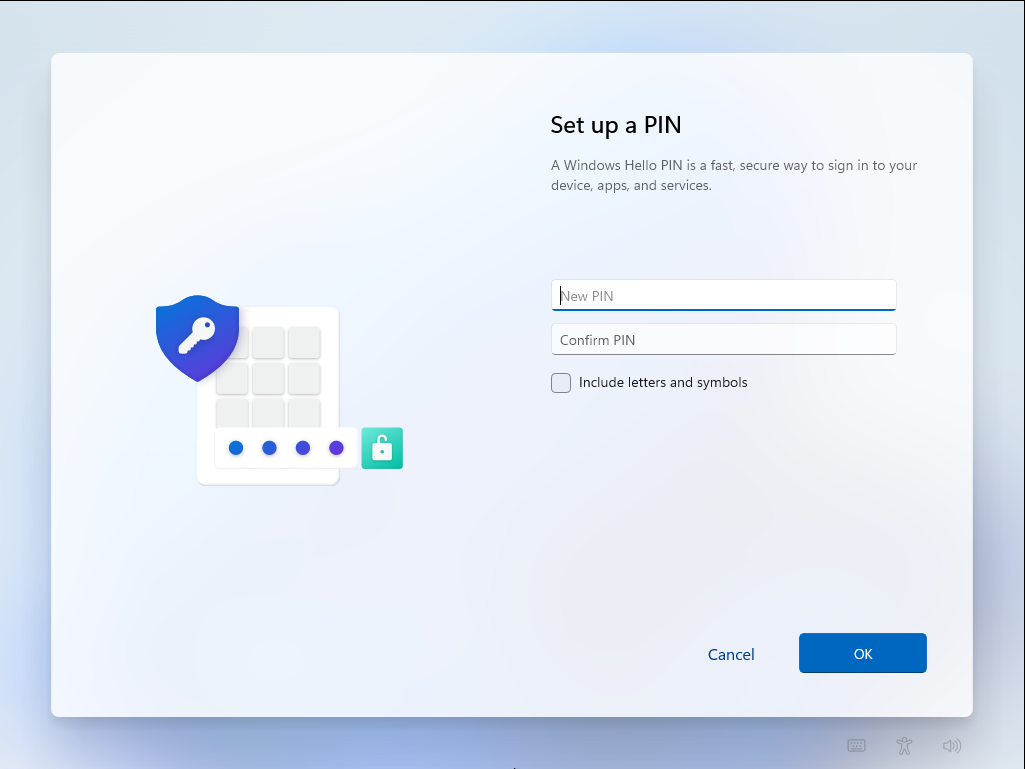
Мастер установки с предложением ввести пин-код
Также из сразу заметных нововведений мы можем заметить выбор режима работы в операционной системе. Выбрать можно сразу несколько пунктов.
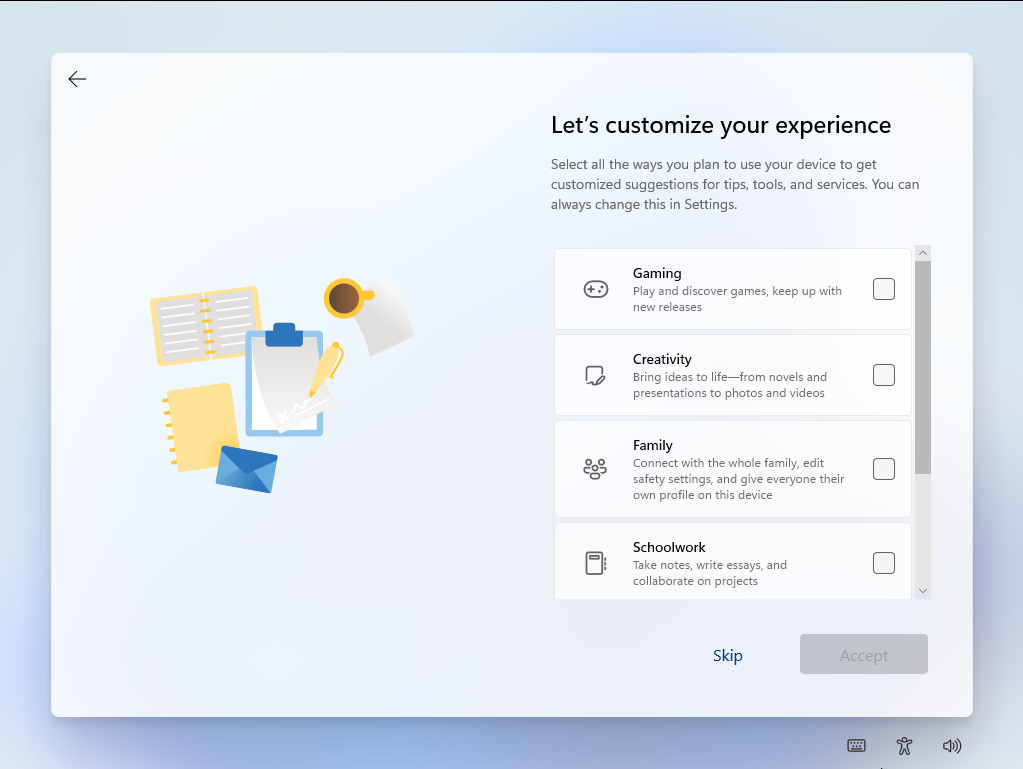
Мастер установки с предложением выбрать режим работы
Ну и мы так думаем вы помните экран во время первого запуска Windows, когда идет настройка Вашей учетной записи. Теперь цвета не переливаются, а по экрану аккуратно и красиво «плавают» блики с эффектом «бокэ».
Экран блокировки и запуск ОС
Пожалуй, это единственное, что никак не изменилось по сравнению с Windows 10.
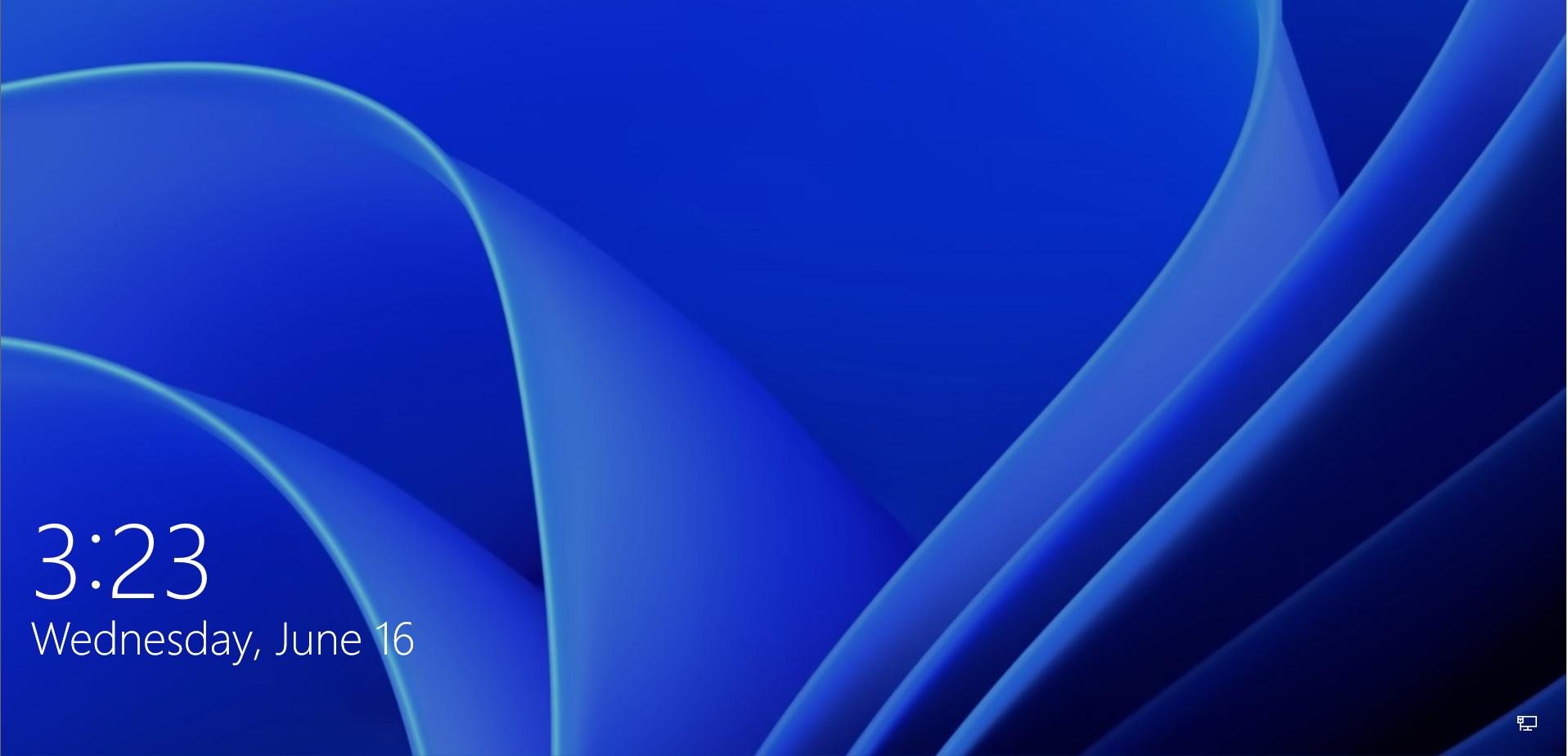
Но совсем не значительно изменился экран запуска ОС. Теперь он с новым логотипом Windows.
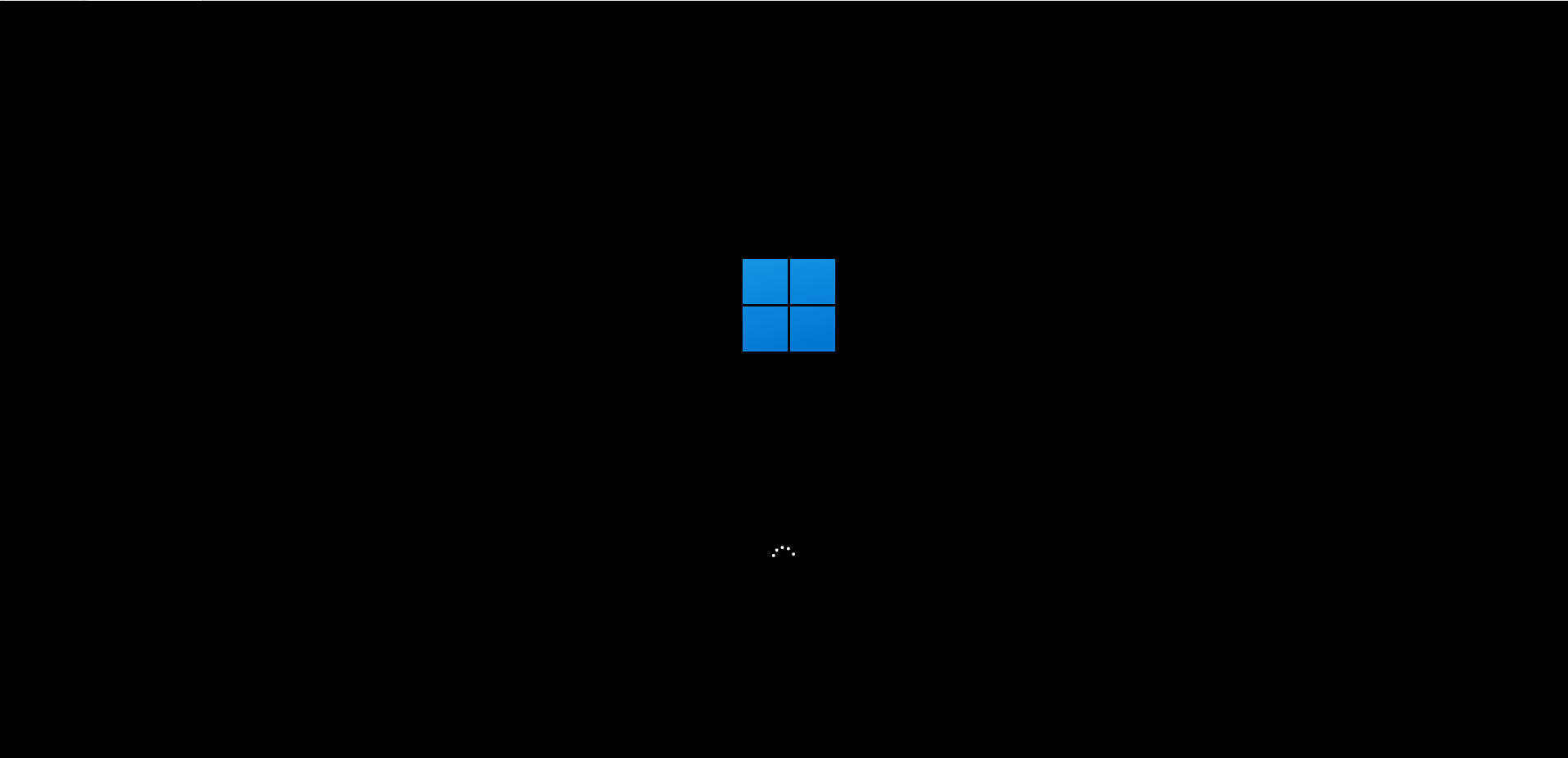
Рабочий стол, новый «Пуск» и сама ОС
Вот, мы закончили установку и что мы видим?
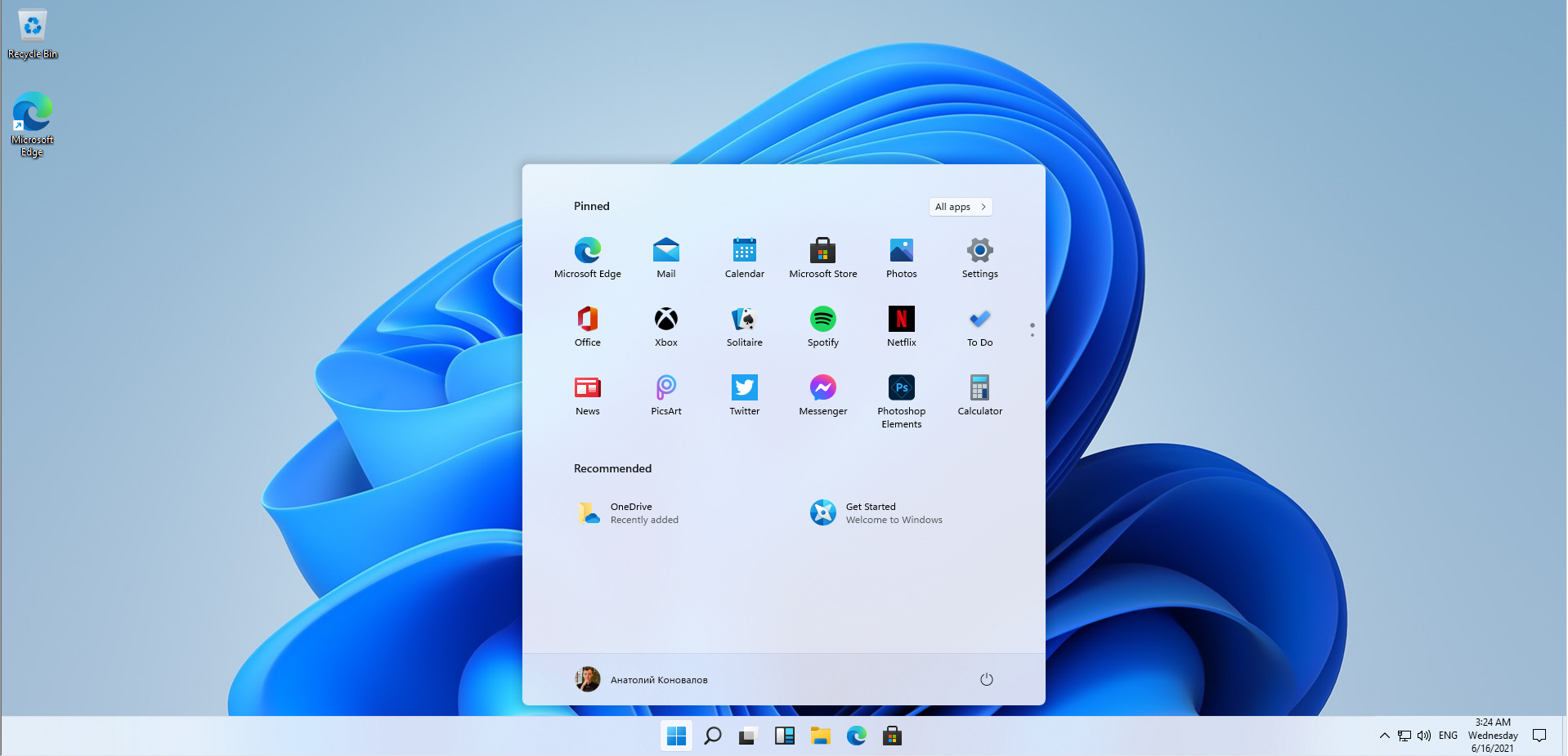
Мы видим новый «Пуск». Сначала он может показаться неудобным, но через время привыкаешь и так уже не кажется.
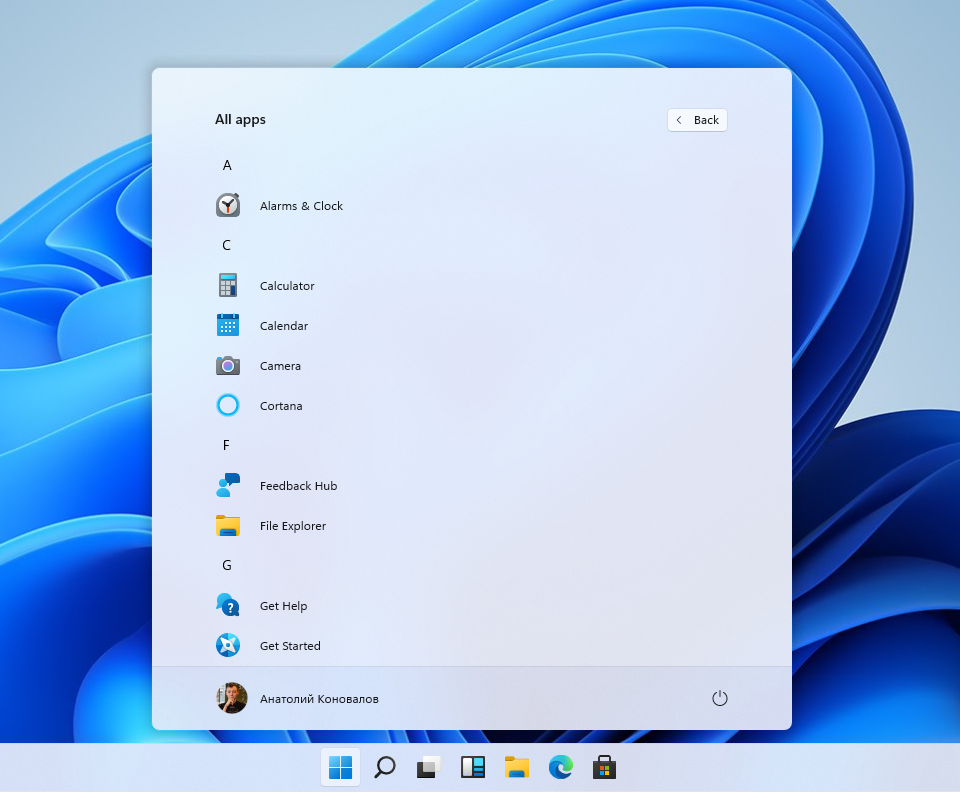
Справа наверху есть кнопка «Все приложения», открыв её вы увидите весь список установленных программ и приложений на вашем ПК. В общем-то, если вывести все часто используемые программы на первый экран пуска, то это довольно удобно. Также заметим, что Microsoft решили полностью отказаться от Metro плиток. Их в системе нет вообще.
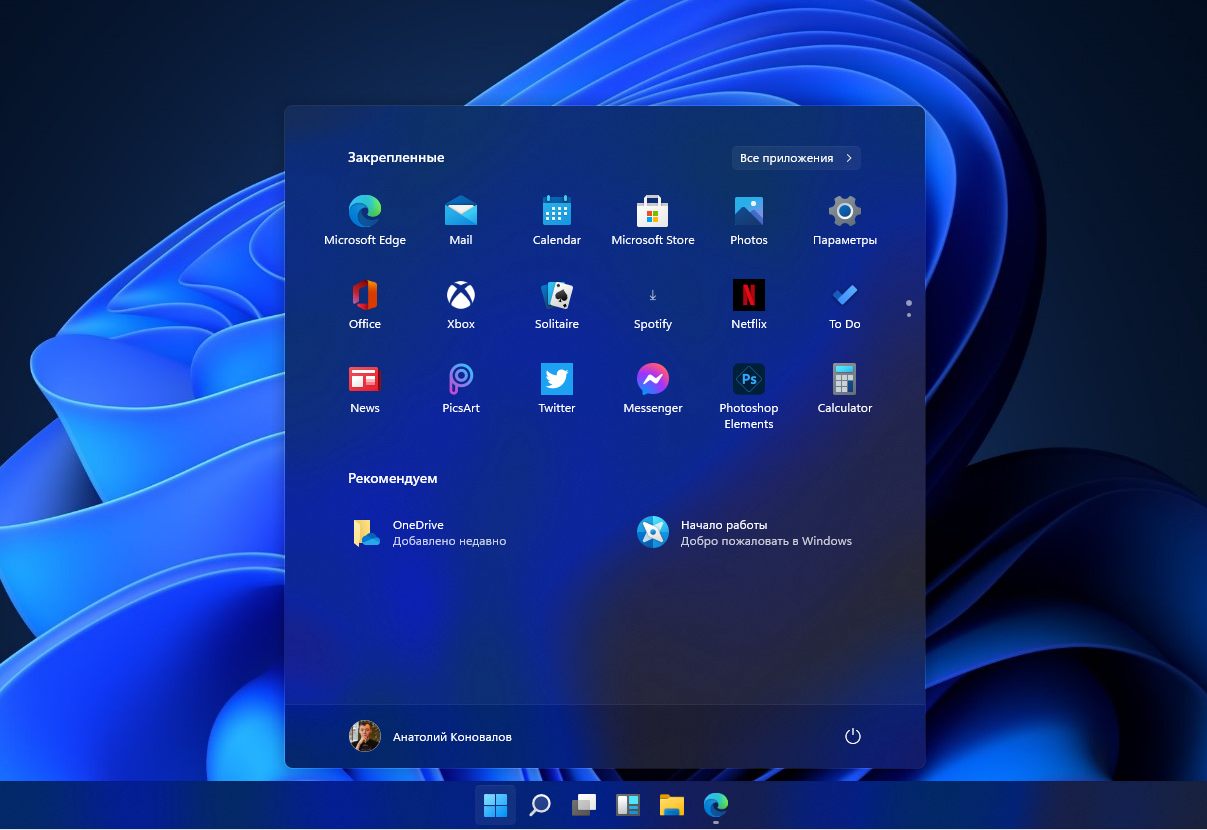
Вот так пуск выглядит в тёмной теме.
Выключить компьютер можно через кнопку, которая располагается в новом месте. Снизу справа.
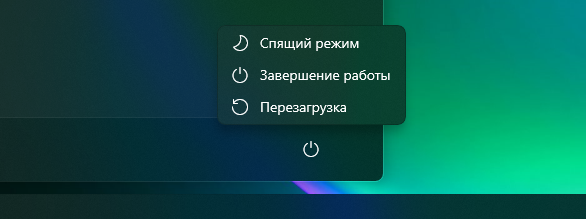
Также, скорее всего вы могли заметить, что Пуск и список открытых программ находится посередине.
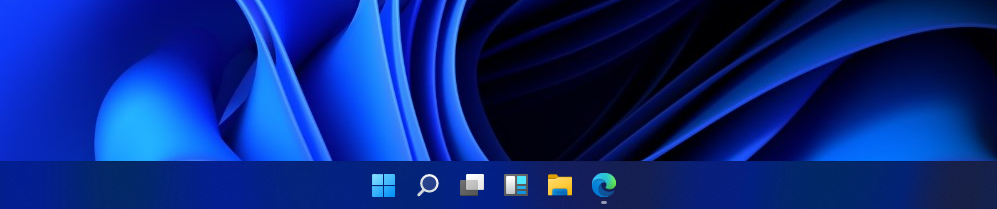
В случае, если вам это не нравится, то это можно изменить в настройках и перенести это всё влево, как это было раньше.
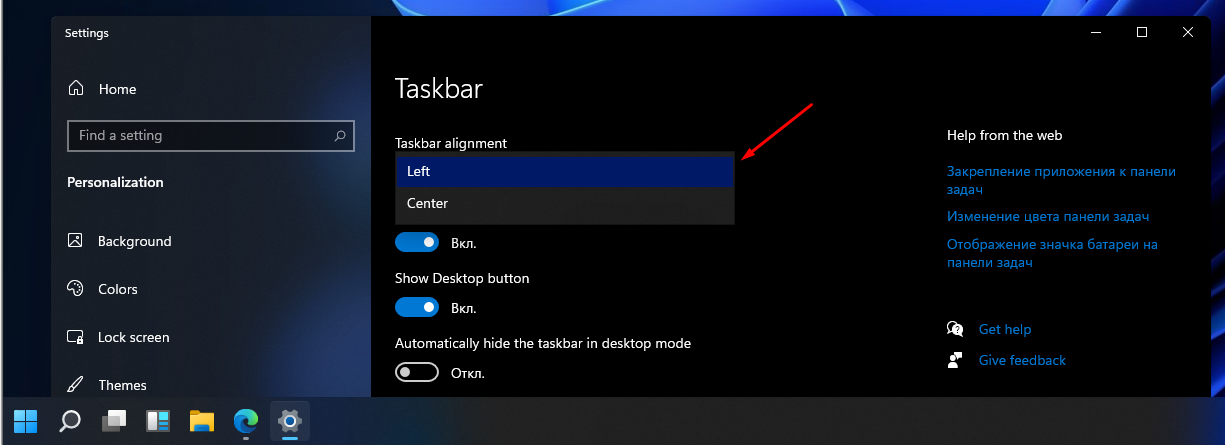
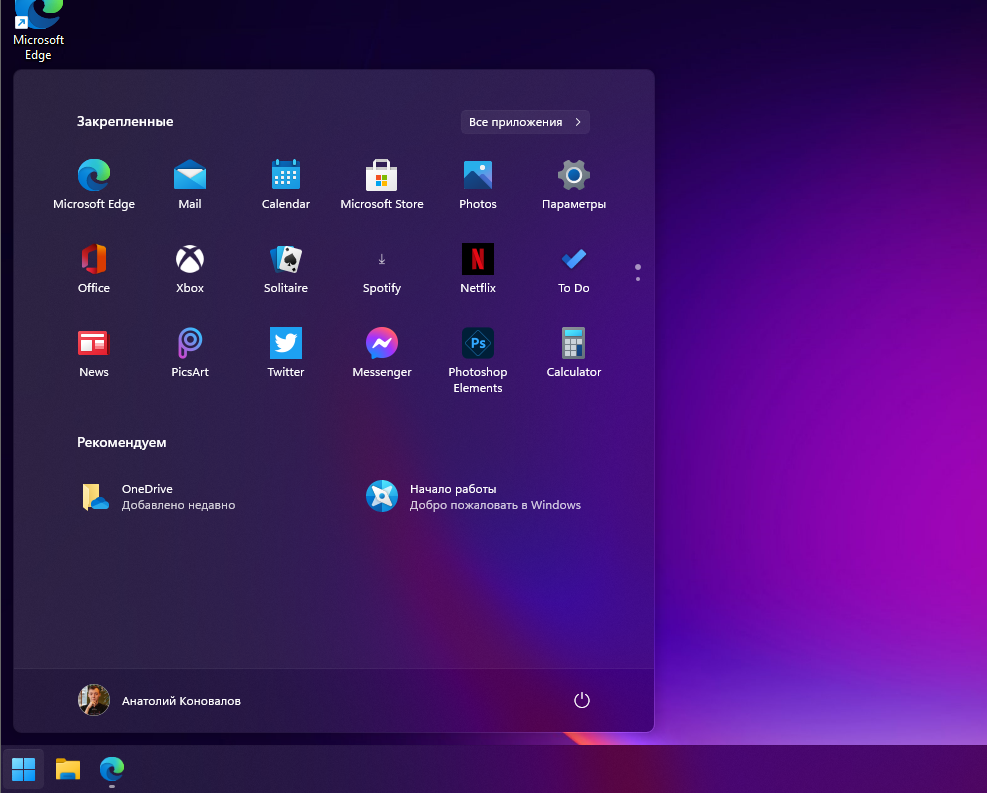
Ну и кстати. На панели задач тоже новое лого Windows.
Ещё один немаловажный момент. Через панель задач Windows теперь нельзя открыть «Диспетчер задач»
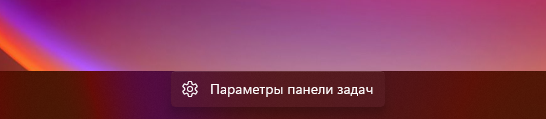
А вот как выглядит новый раздел на панели задач с «Виджетами». Погода, курс валют и статьи.
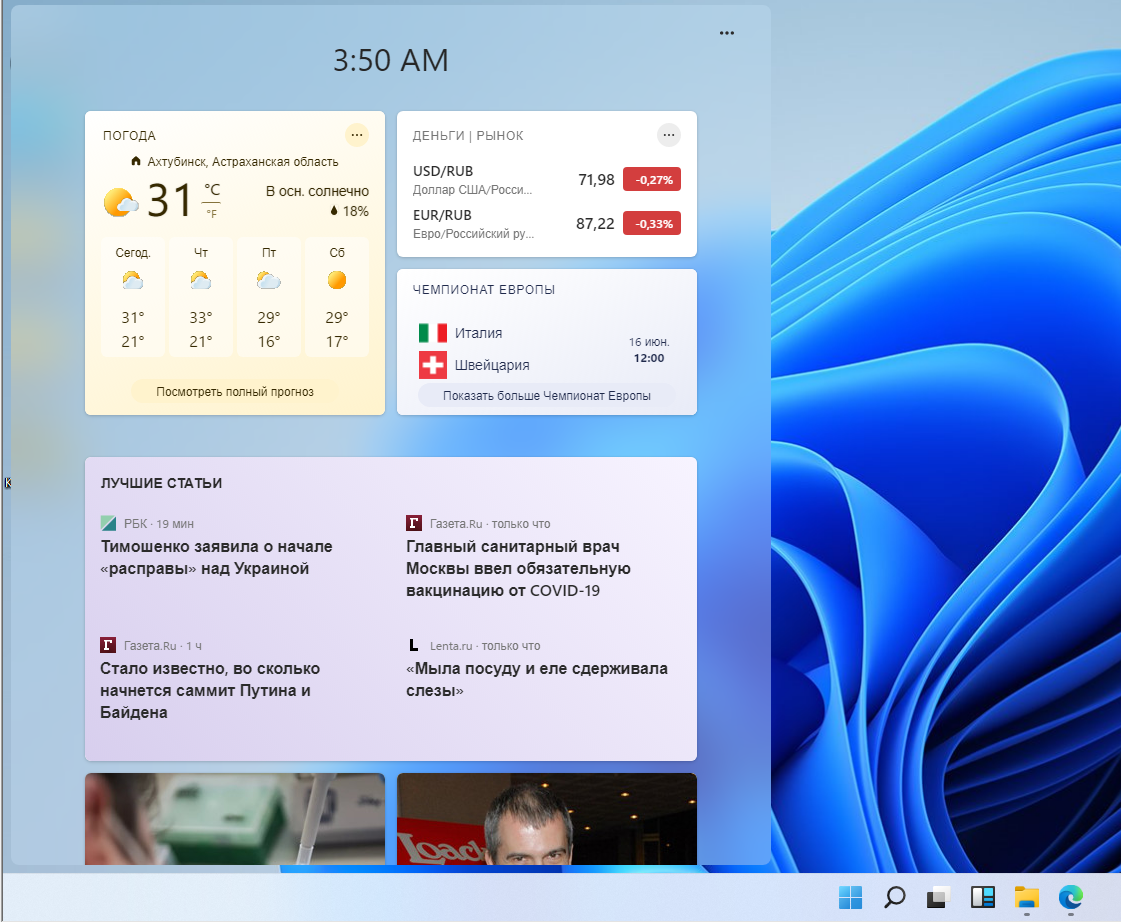
Также освежился «Центр Уведомлений». Появились анимации при скрытии или закрытии уведомлений. Кнопки «Быстрого доступа» получили скругления. В целом, выглядит неплохо.
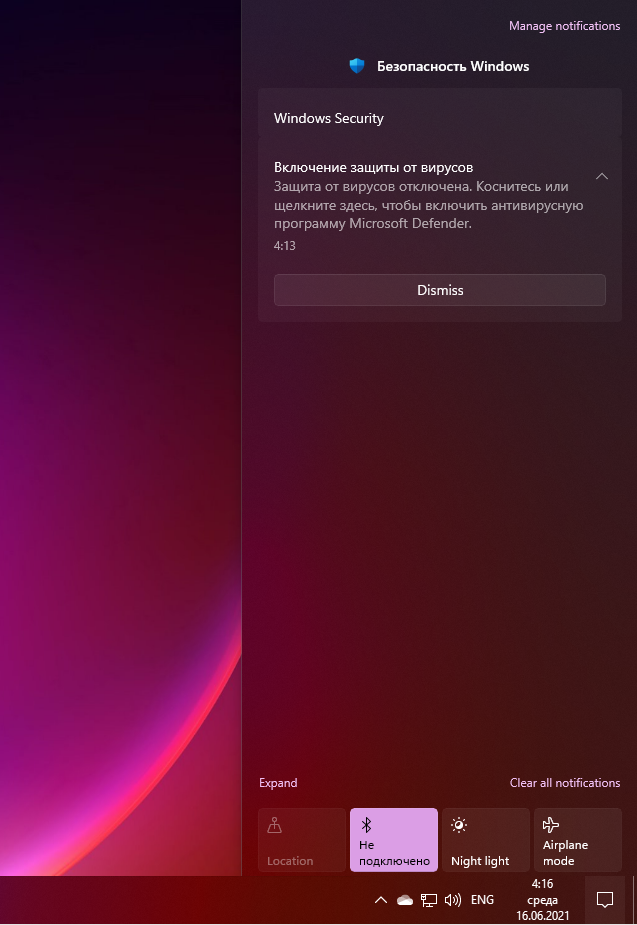
Панель «центра уведомлений»
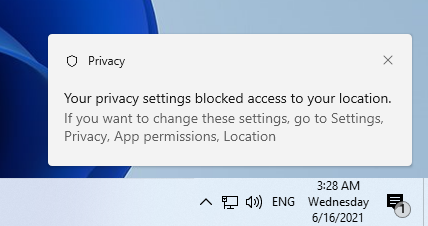
Новый вид уведомлений
Также в системе изменился звуковой пак (появились новые звуки) и появился звук запуска.
Параметры и новый вид UWP
Несмотря на то, что обещали совсем новый интерфейс параметров, кардинально он не изменился. Незначительно, но не кардинально. Говорят, что он просто отключен и будет включен позже.
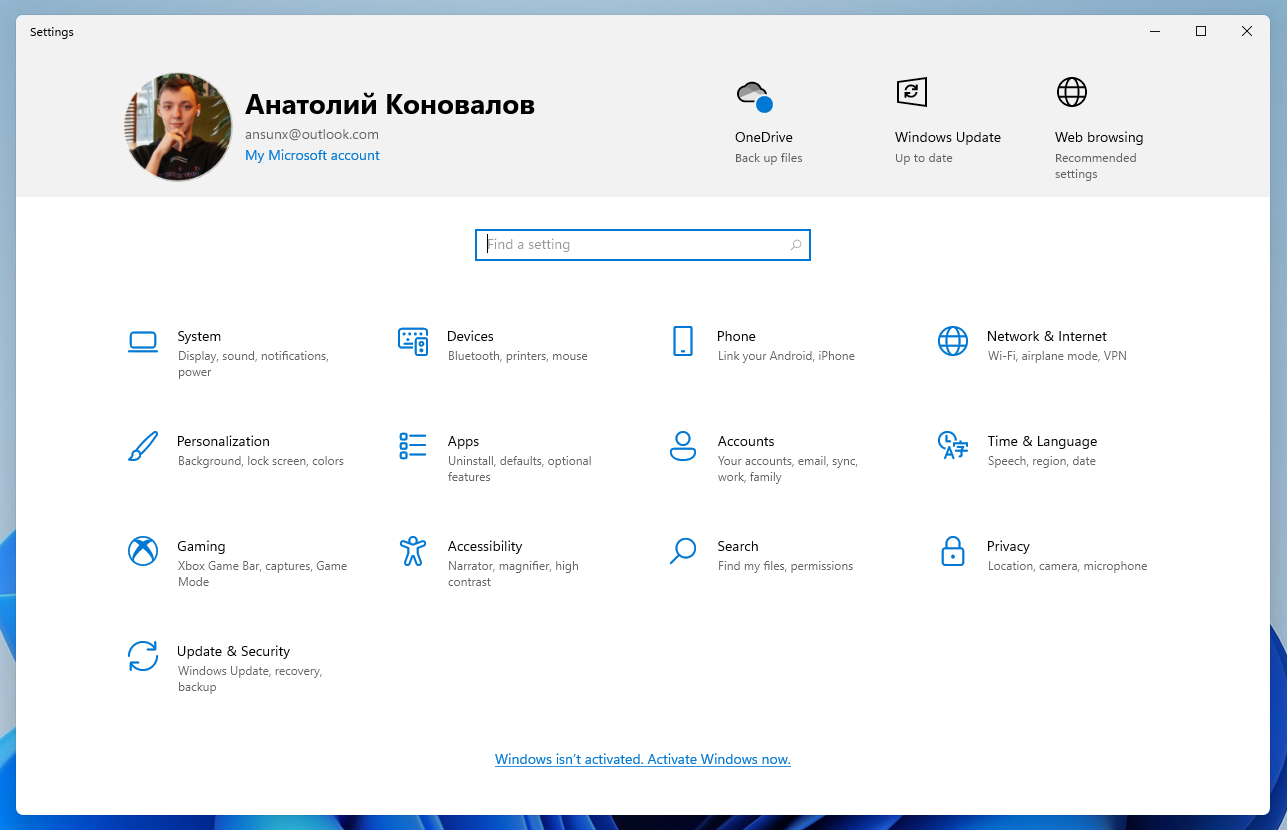
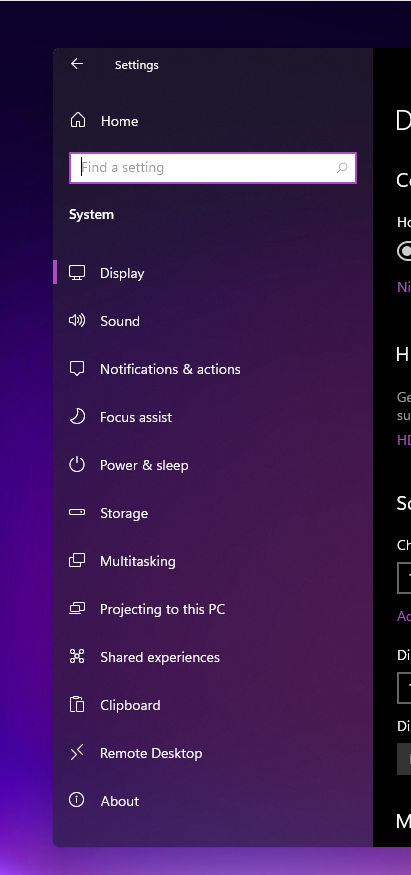
Окна стали более скругленные, а прозрачность что-ли более «чистая».
Остальные элементы в системе
Незначительно обновился интерфейс режима «Представления задач». Также при создании нового рабочего стола и замены обоев, они останутся только на этом рабочем столе. На других изменений не произойдёт.
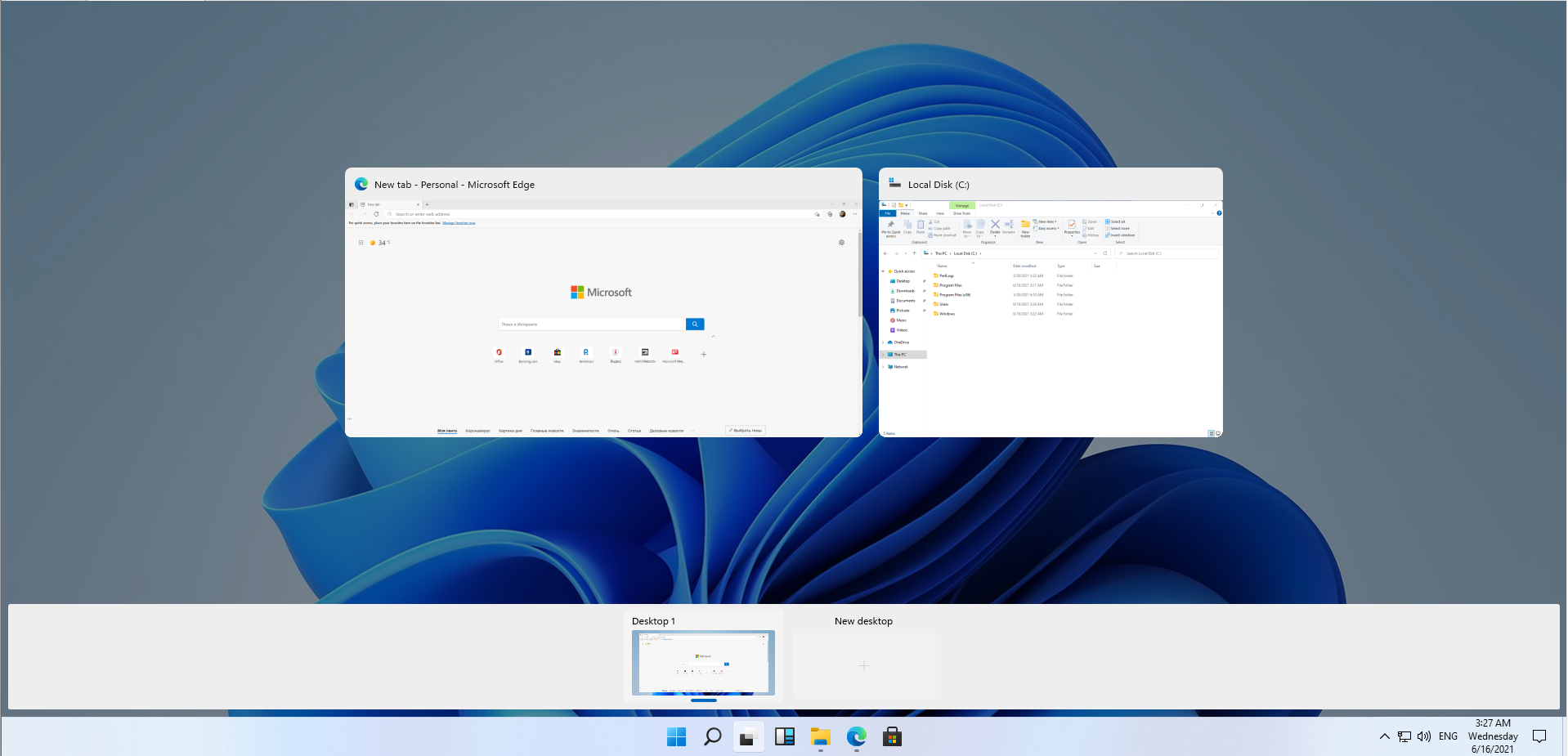
Также обновились кнопки в самой системе. Они стали более скругленные и плоские. В общем-то Windows 3.1 =)
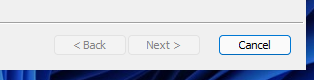
Также обновились «галочки» на системном уровне.
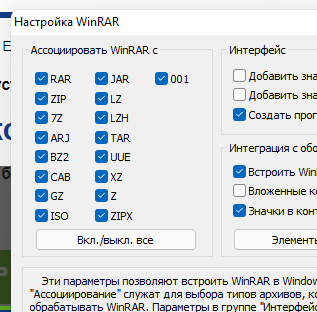
Проводник тоже получил небольшой апдейт. Обновились иконки (в общем-то они обновились во всей системе) и расстояние между папками и элементами стало больше.
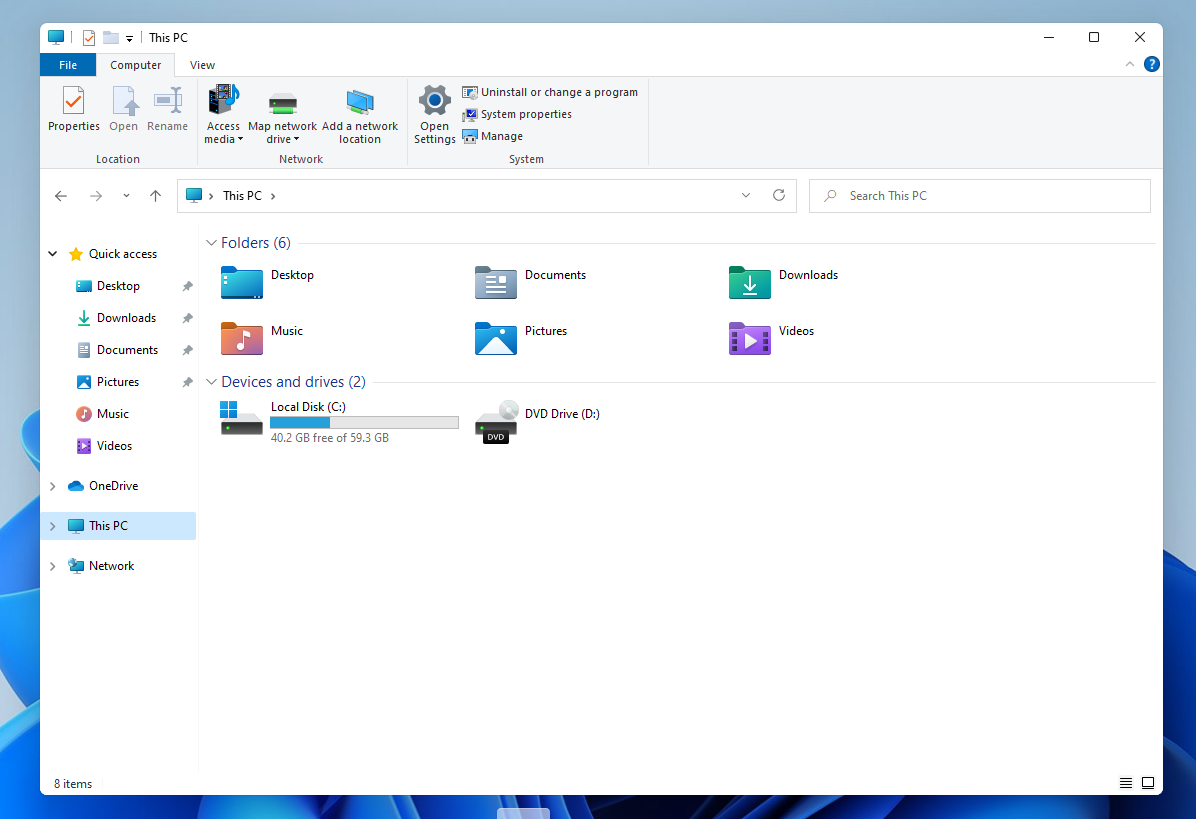

Поднимем бокалы за тех, у кого разрешение 1366 × 768...
Калькулятор, который является UWP приложением, получил скругления. Это в общем-то всё его обновление. Ну и прозрачность стала более чистой.
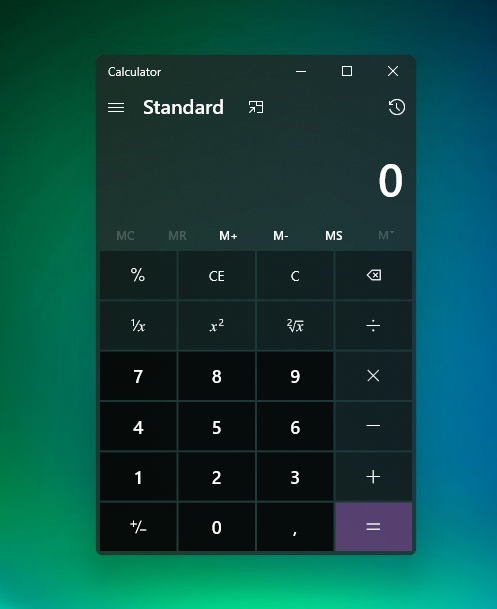
«Темный» и «светлый» режимы
Вот как система выглядит в светлом:
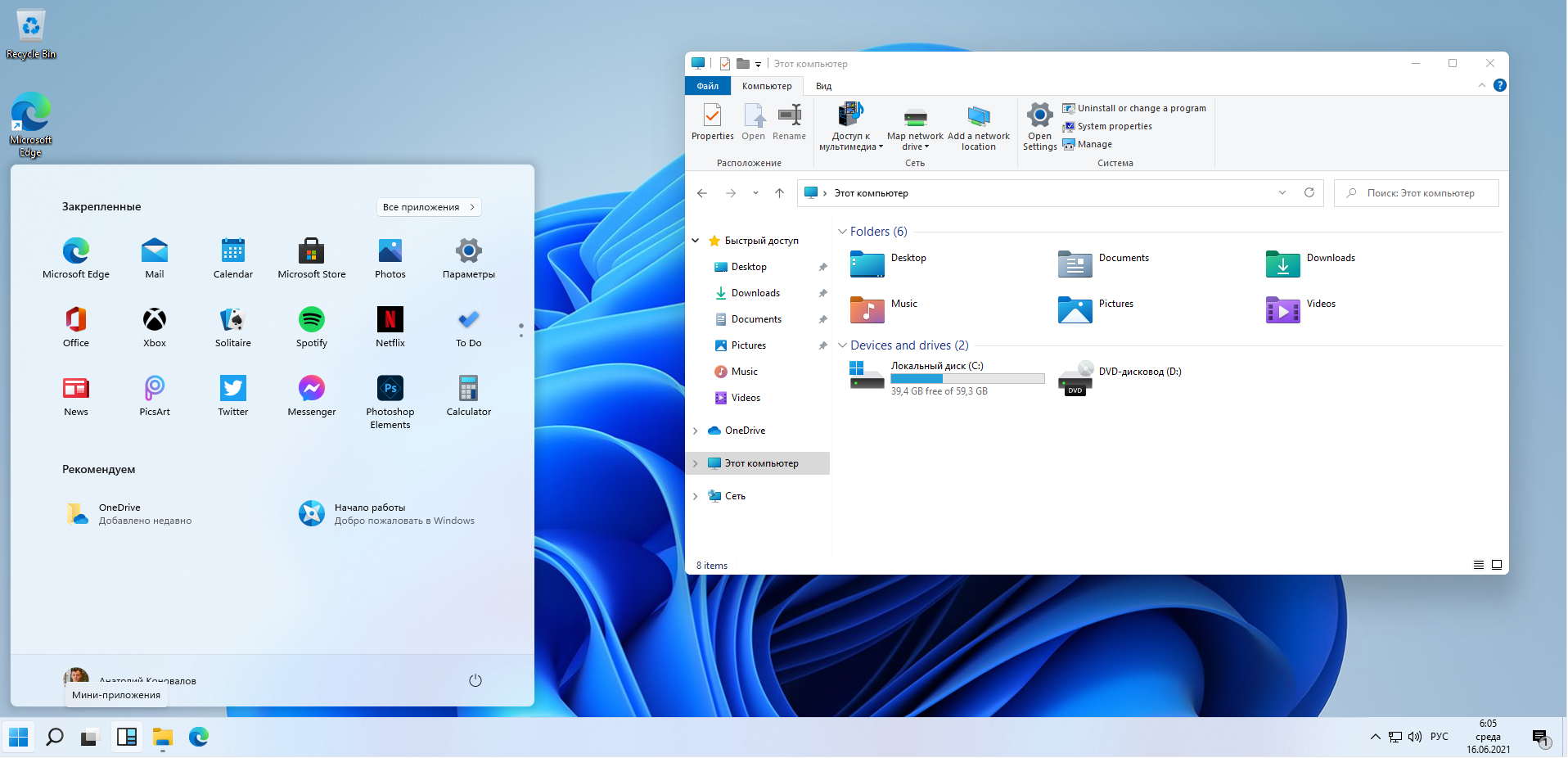
А вот так в тёмном:
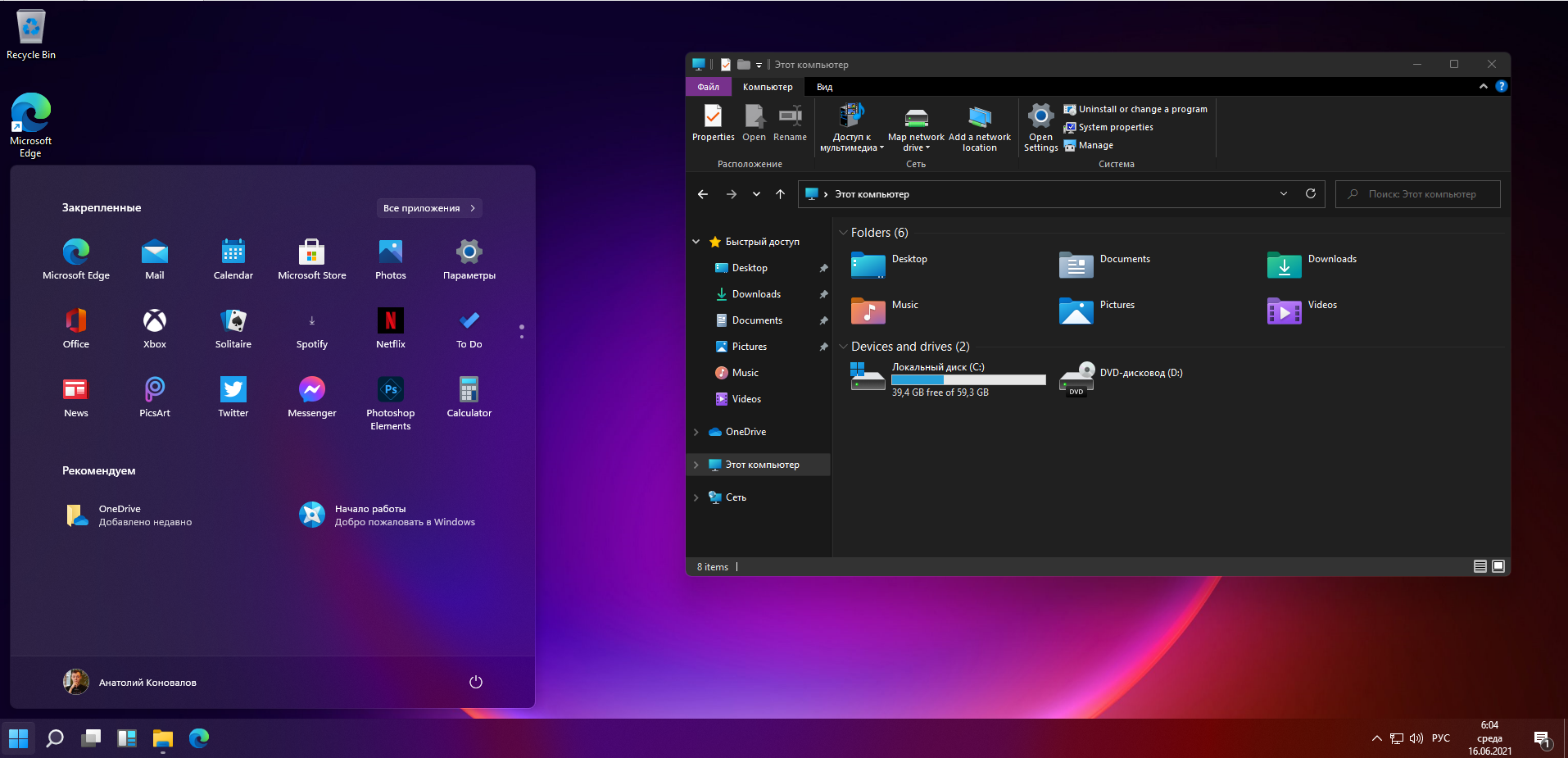
В целом, более симпатично выглядит темный режим, но это дело вкуса.
Техническая часть
В целом, ядро системы пока осталось тоже самое. Более того, на неё приходят обновления для Windows 10.
Также прикладываем скриншот из диспетчера задач. Запущено несколько системных задач. Но стоит учесть, что система стоит на виртуальной машине.
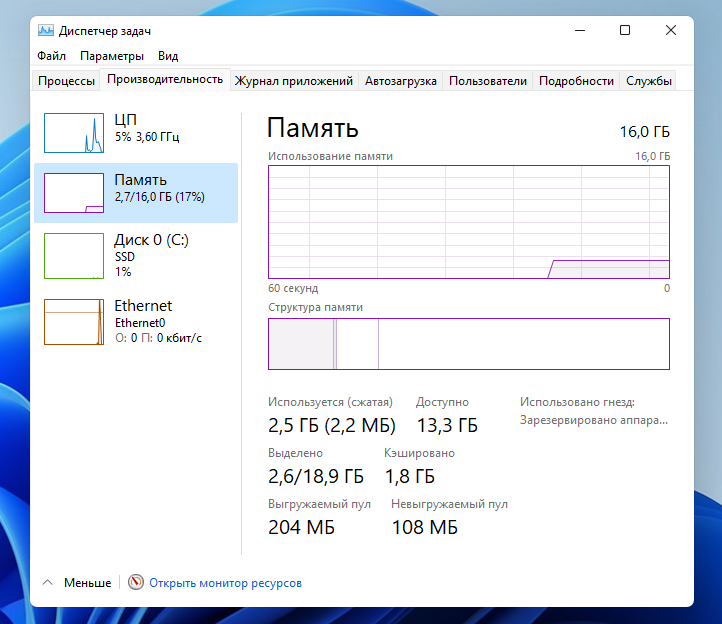
Ещё здесь полностью выпилен Internet Explorer. Он заменен Edge на базе Chromium, с функцией эмуляции IE в случае, если это будет необходимо.
Вот скриншот из раздела «О системе»
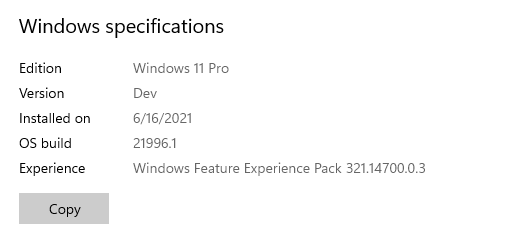
Ну и на место Командной строки пришёл «Windows Terminal»
Через который можно запустить и Power Shell, и стандартную командную строку в интерфейсе WT
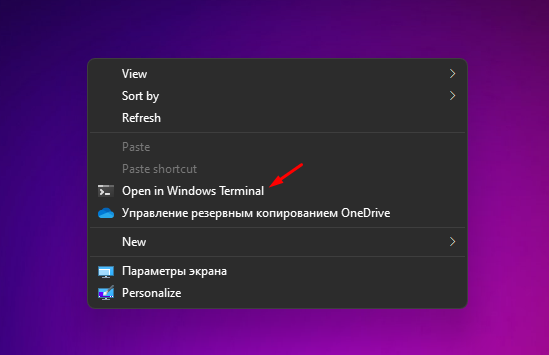
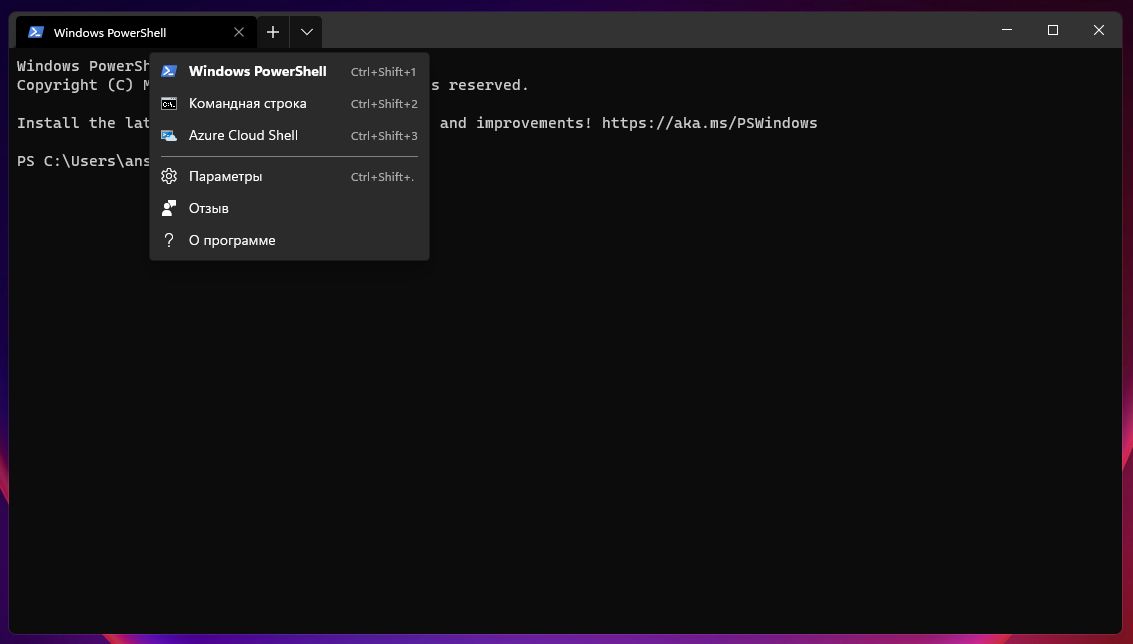
А вот скриншот winver
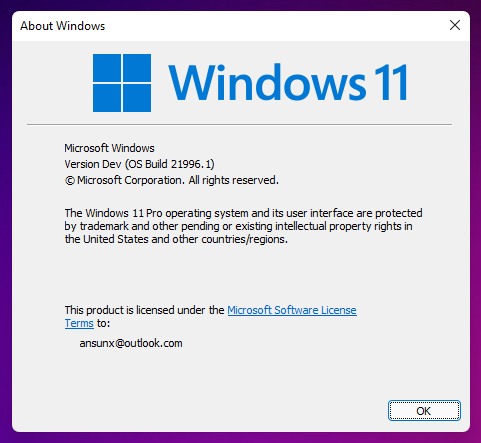
Также для установки нужен TPM 2.0. Без него Windows 11 не установится.
В общем-то это всё из основного, что мы могли рассказать. По крайней мере мы теперь точно знаем, что Windows 11 должна выйти (несмотря на то, что Microsoft обещала обратное) и увидели в каком направлении они работают. Ждем презентацию Microsoft 24 июня, где её должны представить. В целом, это более свежая 10-ка.
Дисклеймер
Материал предоставляется чисто в ознакомительных целях. Сборка, установленная на виртуальную машину была стерта и она находится в открытом доступе в сети интернет. Устанавливать себе не нужно!
Нужно понимать, что это версия для разработчиков и она должна была находится внутри Microsoft. Многое из того, что может появится в релизе скорее всего ещё не появилось. В целом, это нельзя считать конечным результатом.
Установка Windows 11
Начальное окно установки (с выбором редакции и ж/д) не изменилось ещё с Windows 8. Но кардинально изменился так называемый «Мастер установки»
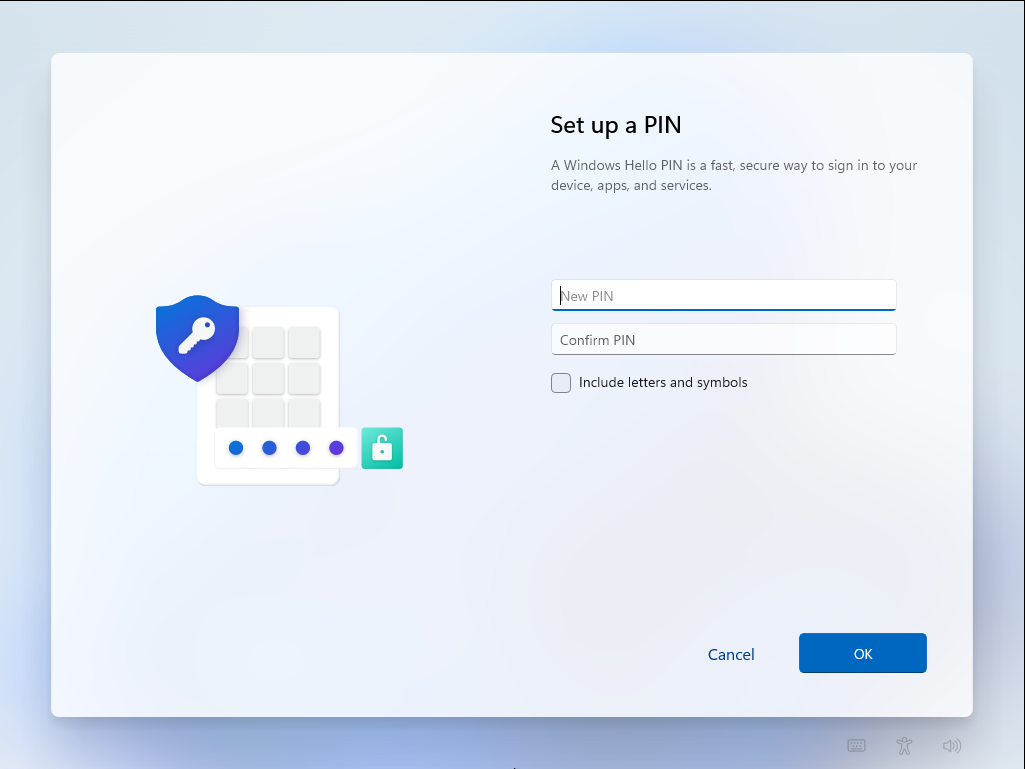
Мастер установки с предложением ввести пин-код
Также из сразу заметных нововведений мы можем заметить выбор режима работы в операционной системе. Выбрать можно сразу несколько пунктов.
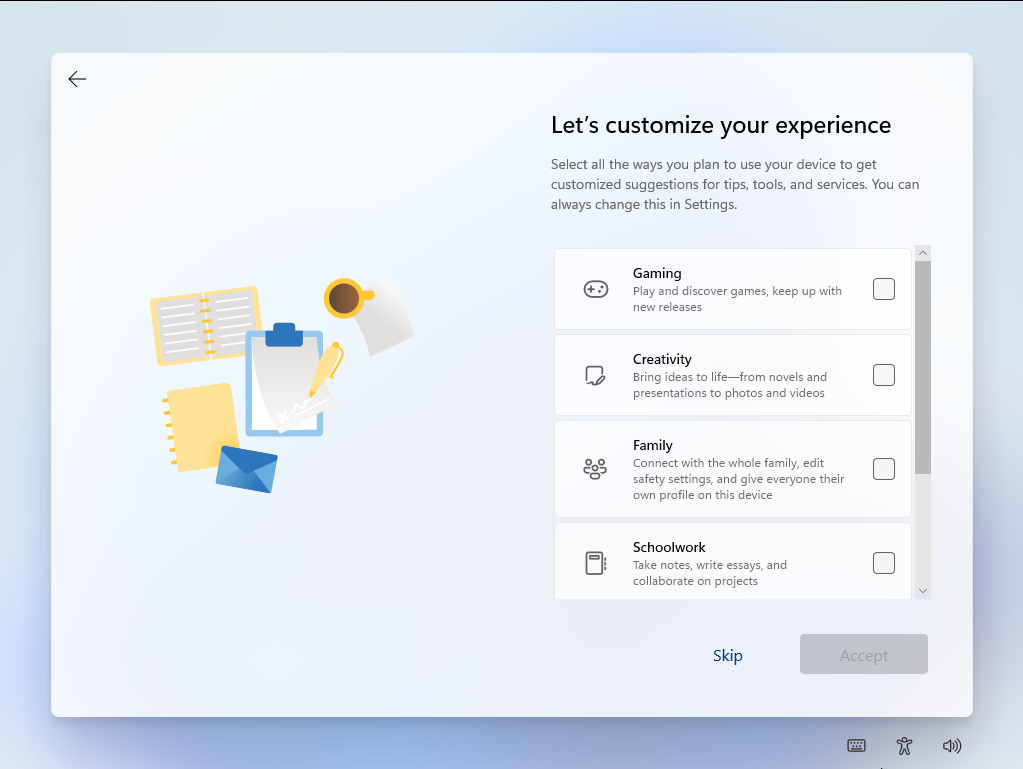
Мастер установки с предложением выбрать режим работы
Ну и мы так думаем вы помните экран во время первого запуска Windows, когда идет настройка Вашей учетной записи. Теперь цвета не переливаются, а по экрану аккуратно и красиво «плавают» блики с эффектом «бокэ».
Экран блокировки и запуск ОС
Пожалуй, это единственное, что никак не изменилось по сравнению с Windows 10.
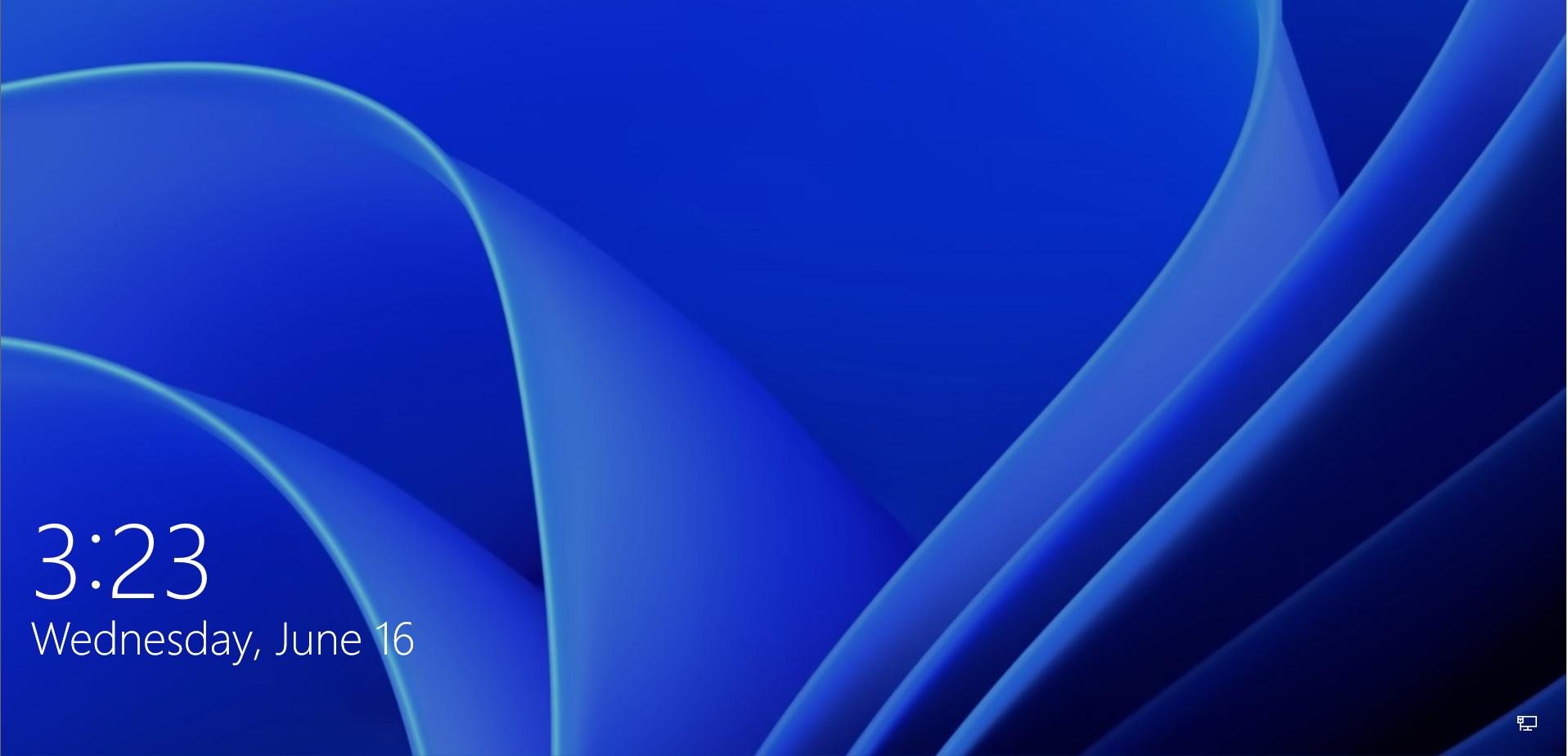
Но совсем не значительно изменился экран запуска ОС. Теперь он с новым логотипом Windows.
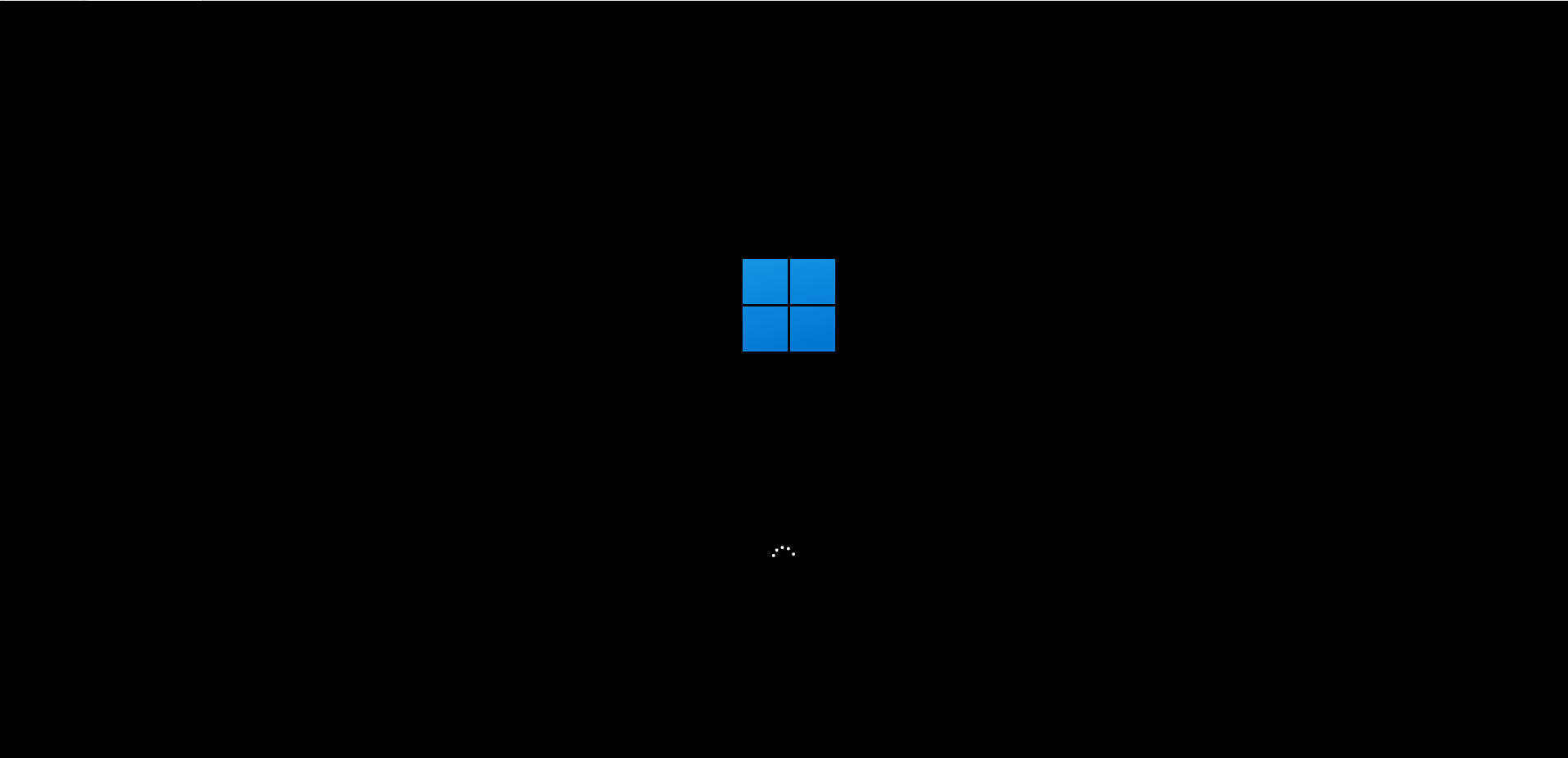
Рабочий стол, новый «Пуск» и сама ОС
Вот, мы закончили установку и что мы видим?
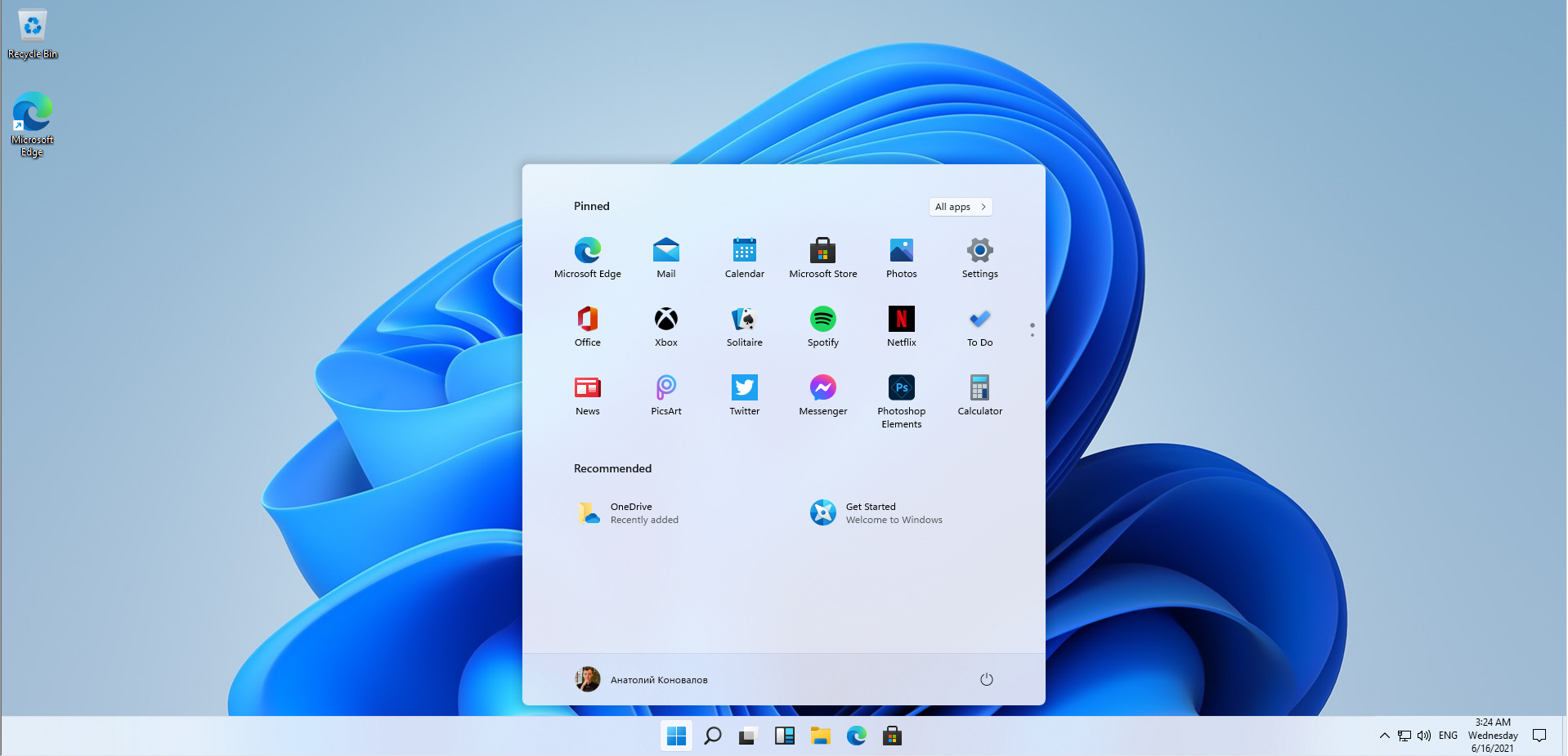
Мы видим новый «Пуск». Сначала он может показаться неудобным, но через время привыкаешь и так уже не кажется.
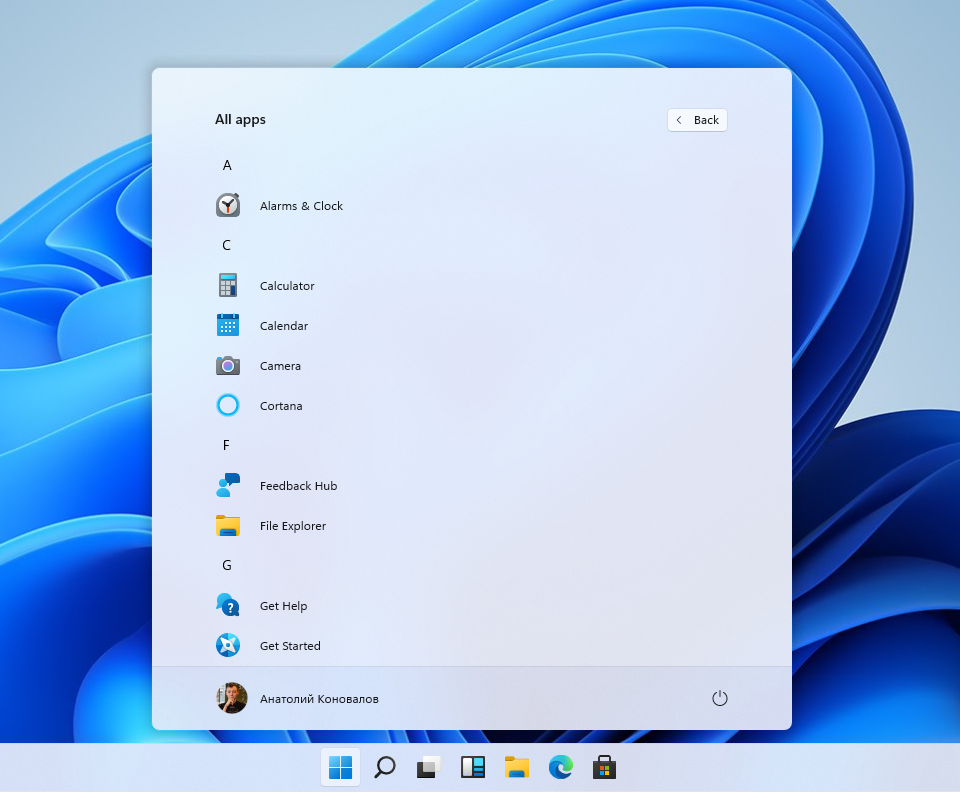
Справа наверху есть кнопка «Все приложения», открыв её вы увидите весь список установленных программ и приложений на вашем ПК. В общем-то, если вывести все часто используемые программы на первый экран пуска, то это довольно удобно. Также заметим, что Microsoft решили полностью отказаться от Metro плиток. Их в системе нет вообще.
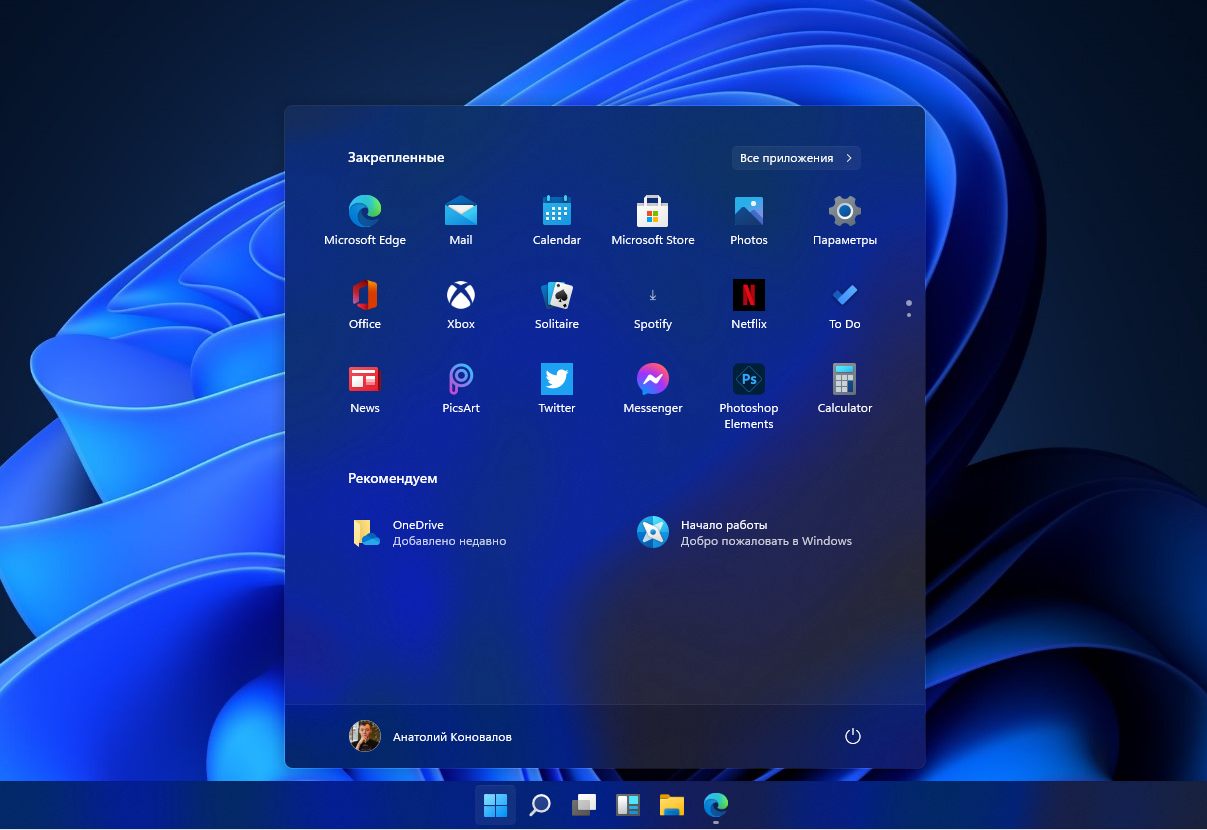
Вот так пуск выглядит в тёмной теме.
Выключить компьютер можно через кнопку, которая располагается в новом месте. Снизу справа.
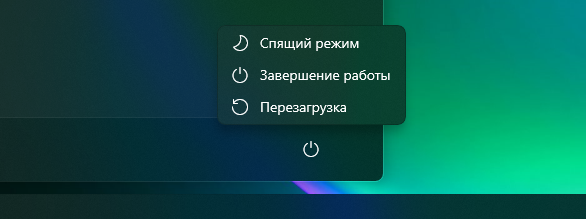
Также, скорее всего вы могли заметить, что Пуск и список открытых программ находится посередине.
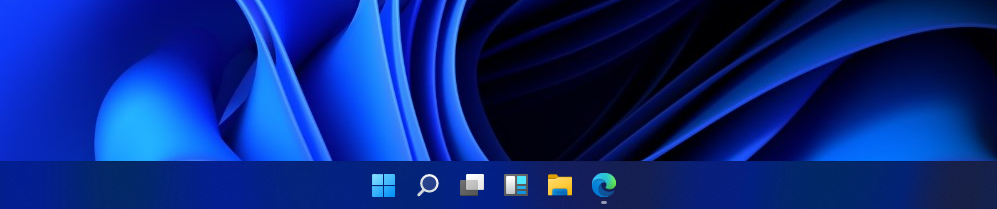
В случае, если вам это не нравится, то это можно изменить в настройках и перенести это всё влево, как это было раньше.
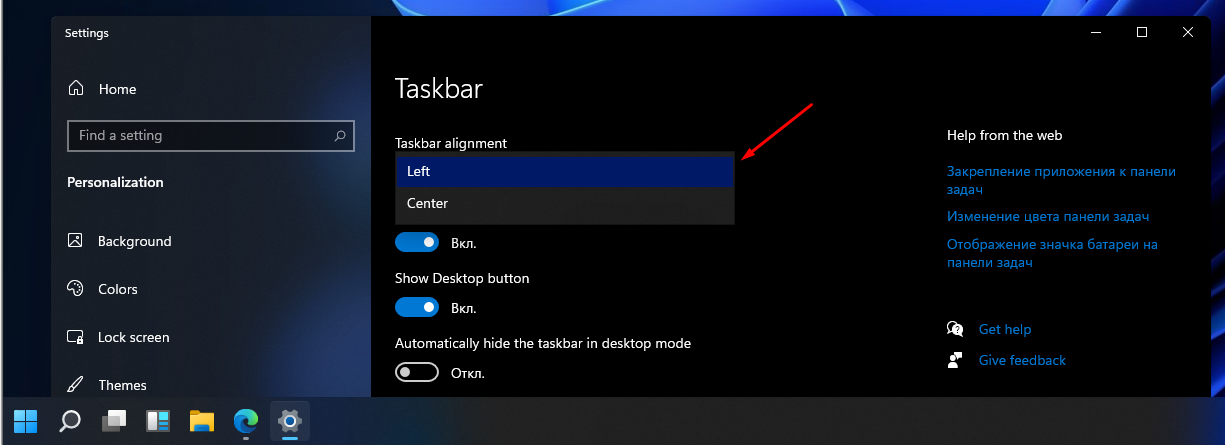
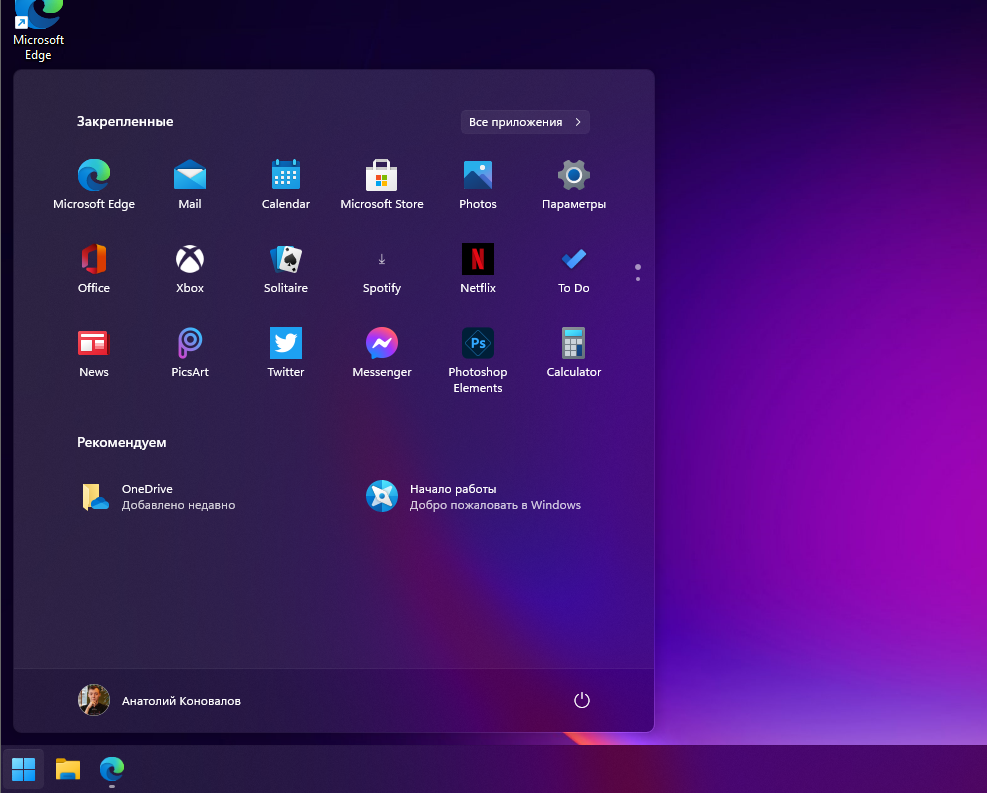
Ну и кстати. На панели задач тоже новое лого Windows.
Ещё один немаловажный момент. Через панель задач Windows теперь нельзя открыть «Диспетчер задач»
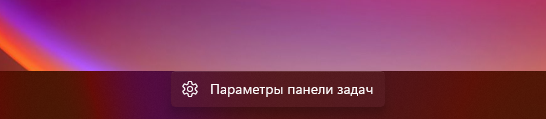
А вот как выглядит новый раздел на панели задач с «Виджетами». Погода, курс валют и статьи.
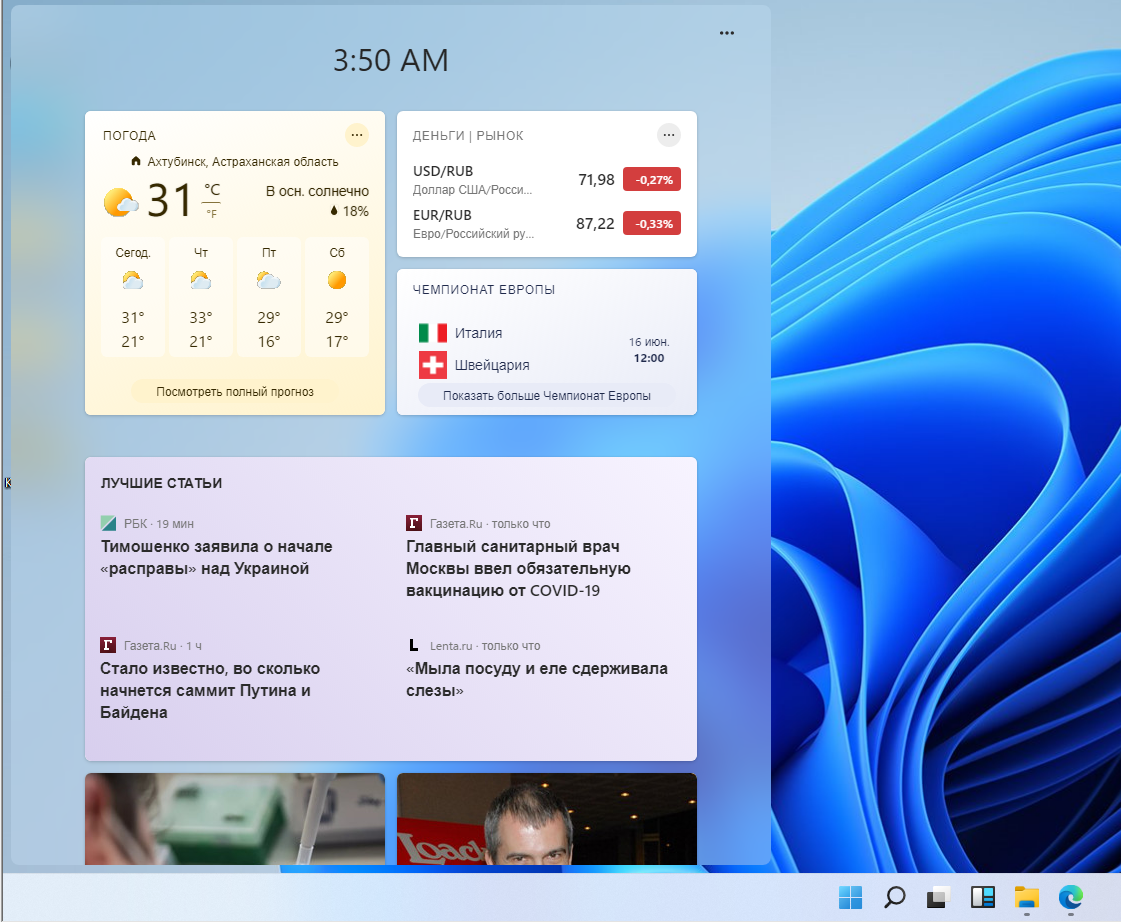
Также освежился «Центр Уведомлений». Появились анимации при скрытии или закрытии уведомлений. Кнопки «Быстрого доступа» получили скругления. В целом, выглядит неплохо.
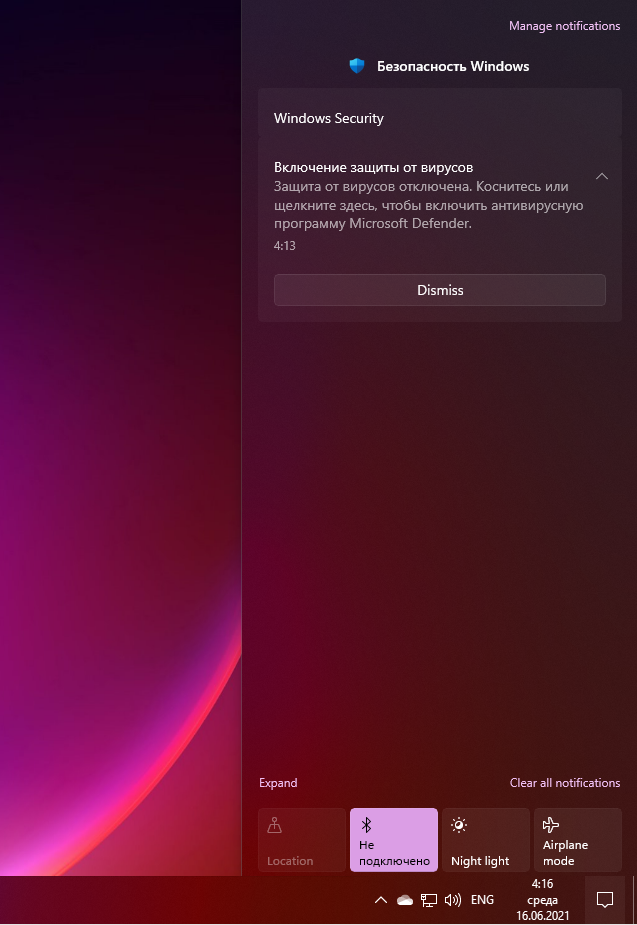
Панель «центра уведомлений»
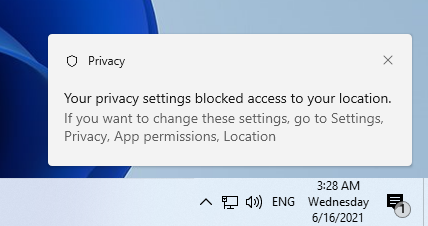
Новый вид уведомлений
Также в системе изменился звуковой пак (появились новые звуки) и появился звук запуска.
Параметры и новый вид UWP
Несмотря на то, что обещали совсем новый интерфейс параметров, кардинально он не изменился. Незначительно, но не кардинально. Говорят, что он просто отключен и будет включен позже.
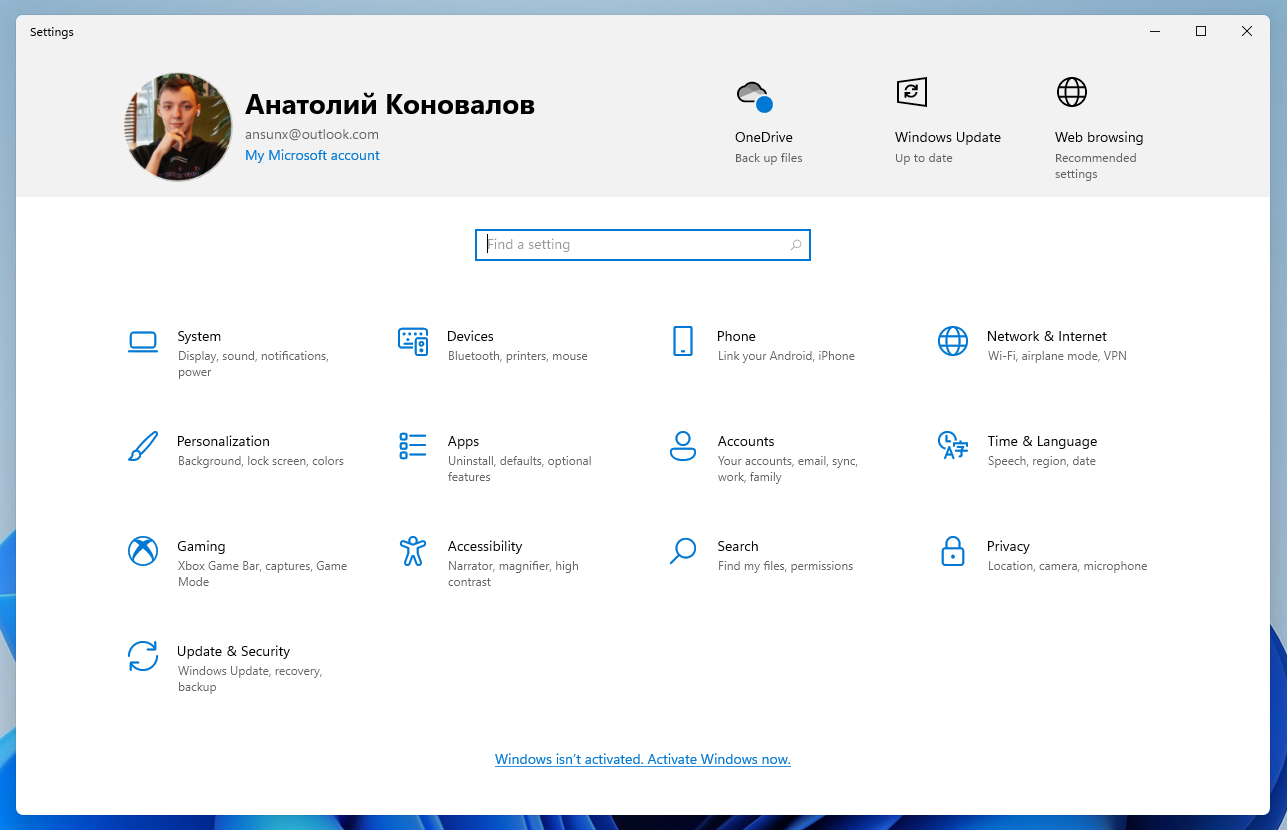
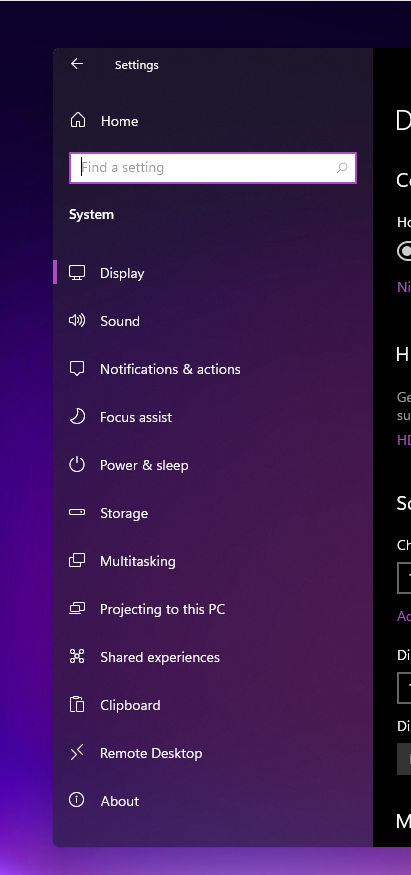
Окна стали более скругленные, а прозрачность что-ли более «чистая».
Остальные элементы в системе
Незначительно обновился интерфейс режима «Представления задач». Также при создании нового рабочего стола и замены обоев, они останутся только на этом рабочем столе. На других изменений не произойдёт.
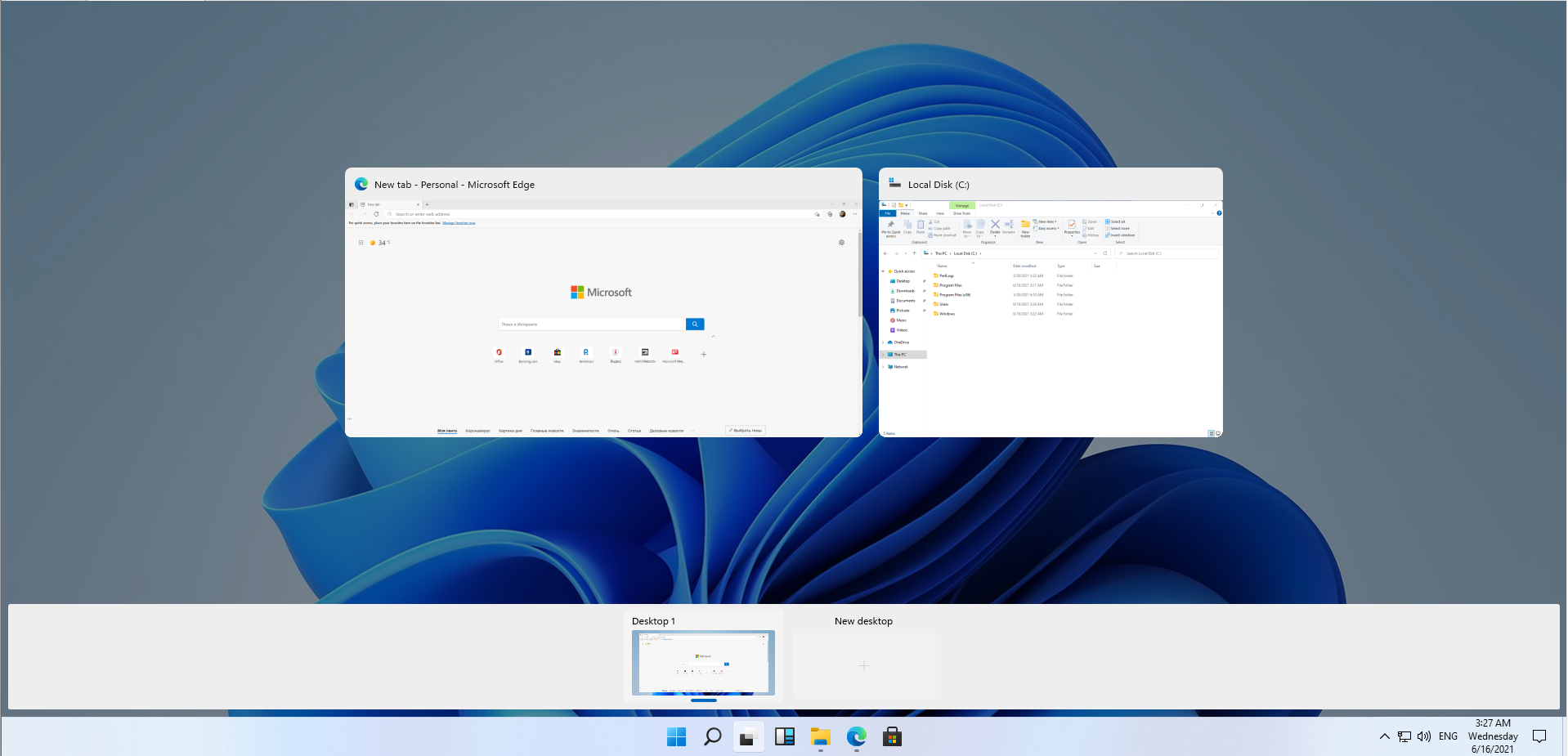
Также обновились кнопки в самой системе. Они стали более скругленные и плоские. В общем-то Windows 3.1 =)
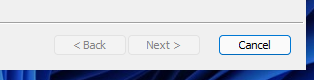
Также обновились «галочки» на системном уровне.
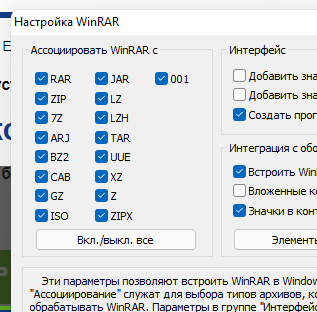
Проводник тоже получил небольшой апдейт. Обновились иконки (в общем-то они обновились во всей системе) и расстояние между папками и элементами стало больше.
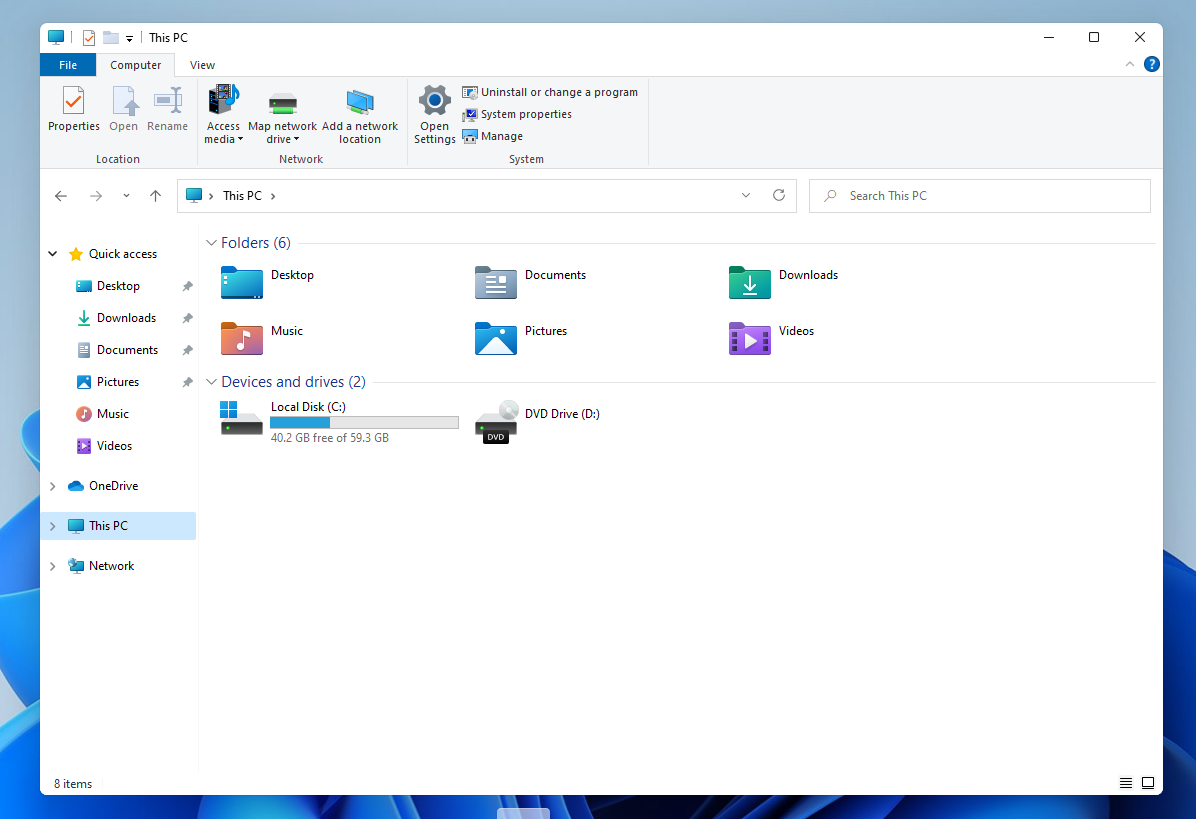

Поднимем бокалы за тех, у кого разрешение 1366 × 768...
Калькулятор, который является UWP приложением, получил скругления. Это в общем-то всё его обновление. Ну и прозрачность стала более чистой.
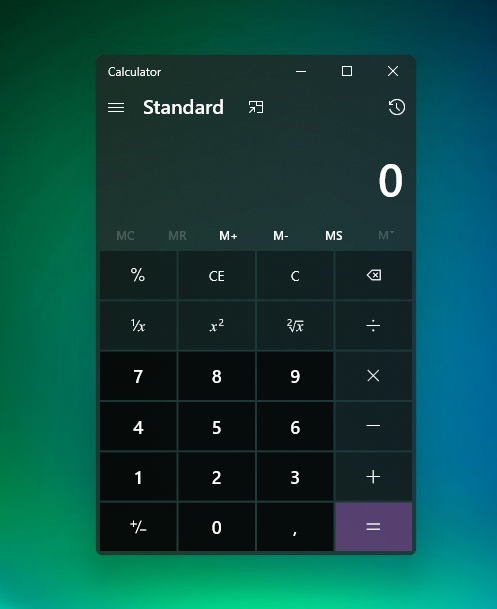
«Темный» и «светлый» режимы
Вот как система выглядит в светлом:
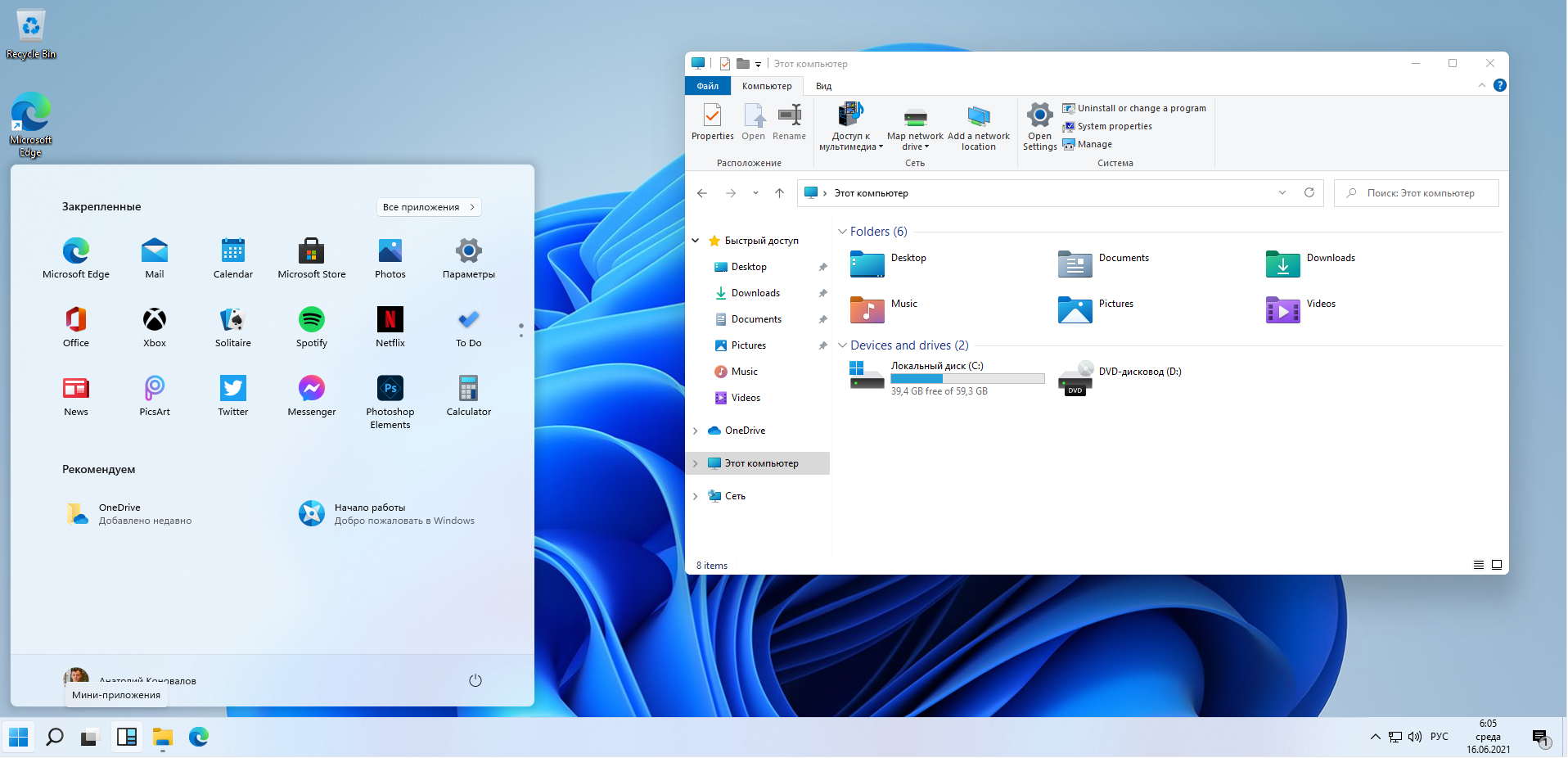
А вот так в тёмном:
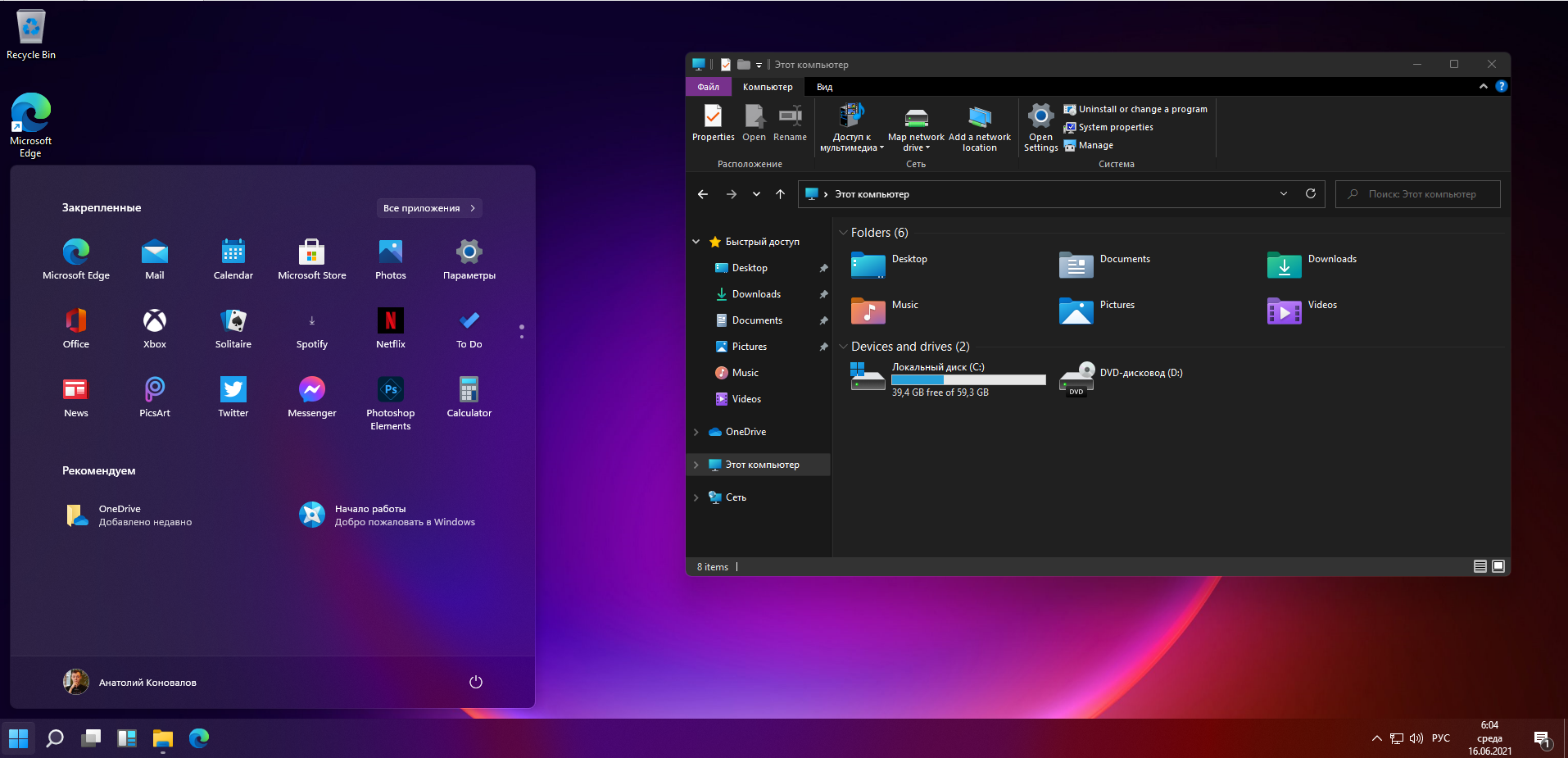
В целом, более симпатично выглядит темный режим, но это дело вкуса.
Техническая часть
В целом, ядро системы пока осталось тоже самое. Более того, на неё приходят обновления для Windows 10.
Также прикладываем скриншот из диспетчера задач. Запущено несколько системных задач. Но стоит учесть, что система стоит на виртуальной машине.
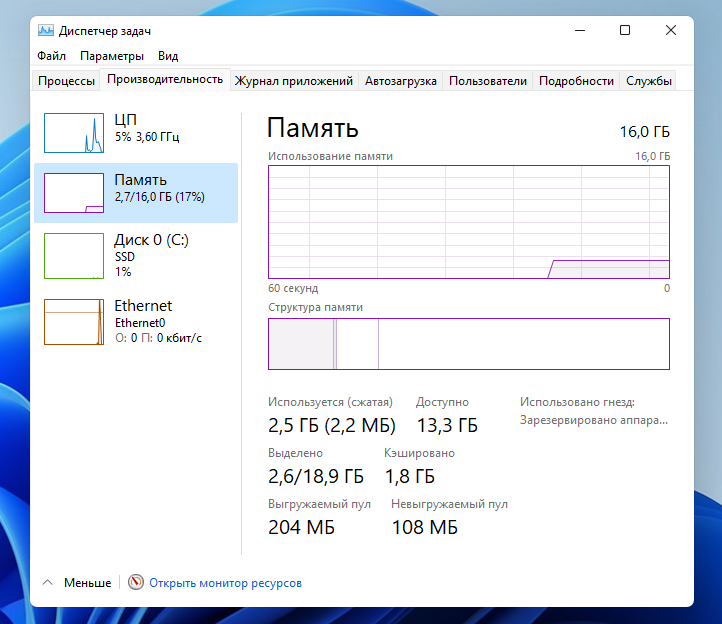
Ещё здесь полностью выпилен Internet Explorer. Он заменен Edge на базе Chromium, с функцией эмуляции IE в случае, если это будет необходимо.
Вот скриншот из раздела «О системе»
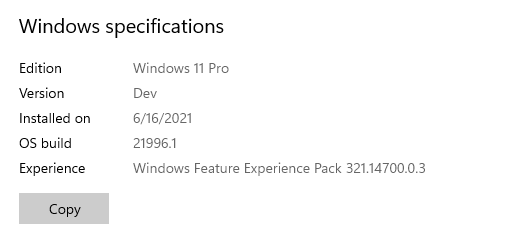
Ну и на место Командной строки пришёл «Windows Terminal»
Через который можно запустить и Power Shell, и стандартную командную строку в интерфейсе WT
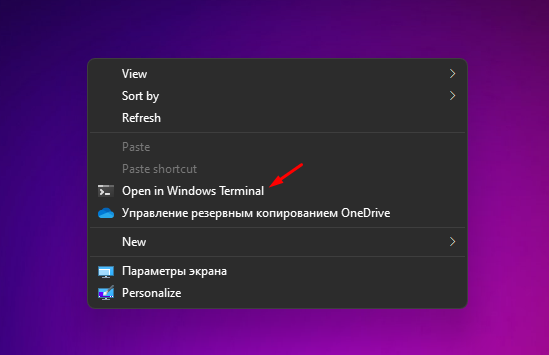
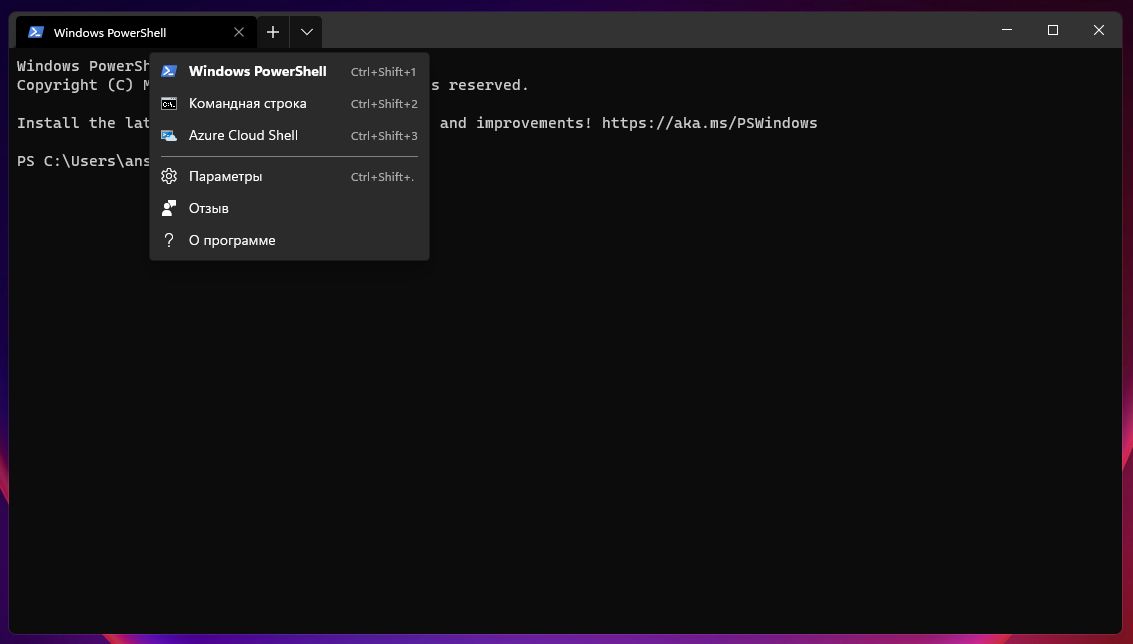
А вот скриншот winver
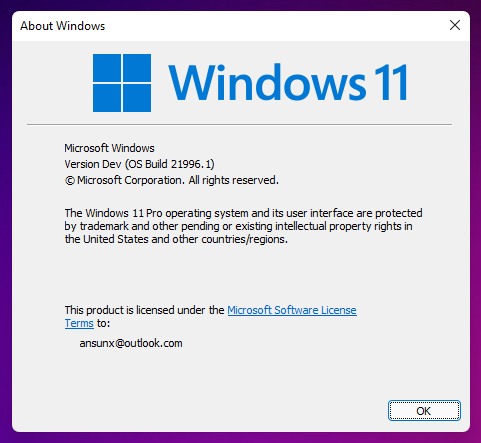
Также для установки нужен TPM 2.0. Без него Windows 11 не установится.
В общем-то это всё из основного, что мы могли рассказать. По крайней мере мы теперь точно знаем, что Windows 11 должна выйти (несмотря на то, что Microsoft обещала обратное) и увидели в каком направлении они работают. Ждем презентацию Microsoft 24 июня, где её должны представить. В целом, это более свежая 10-ка.